Page 1
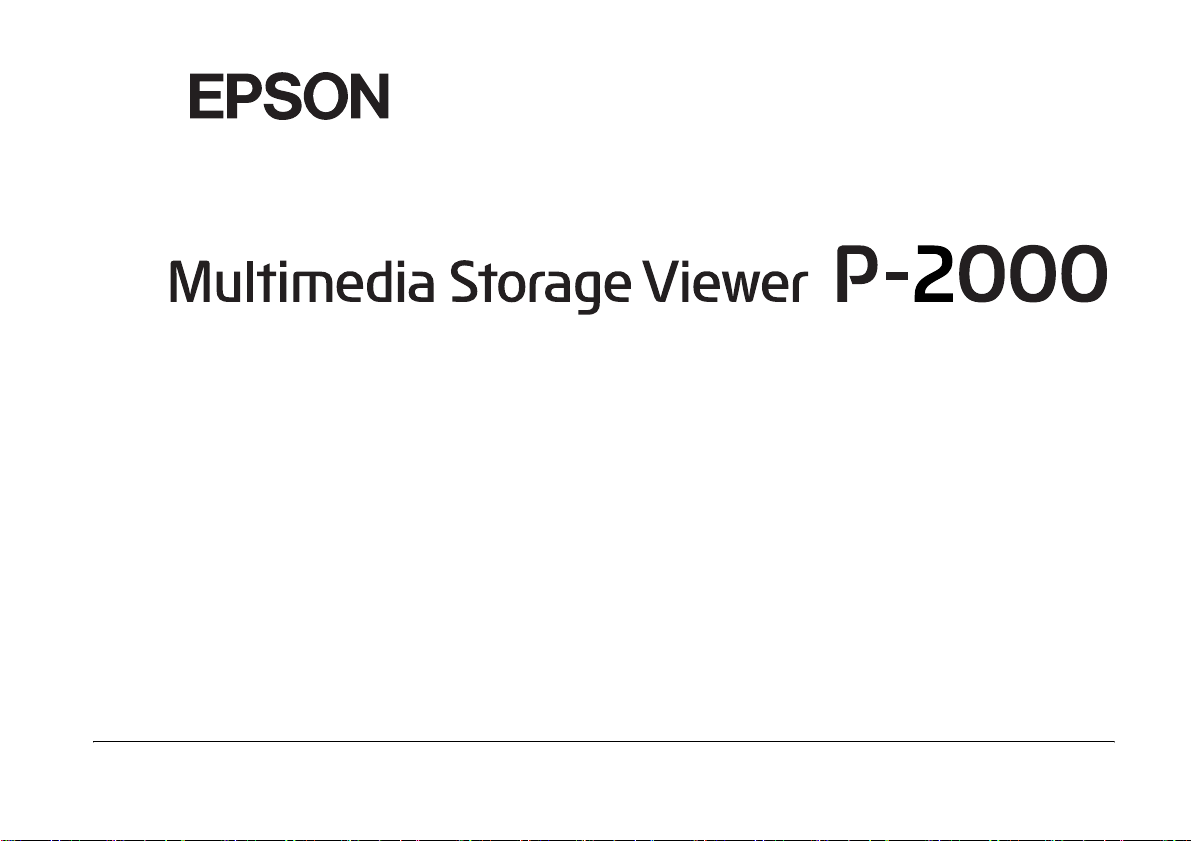
¨
使用手冊
Page 2
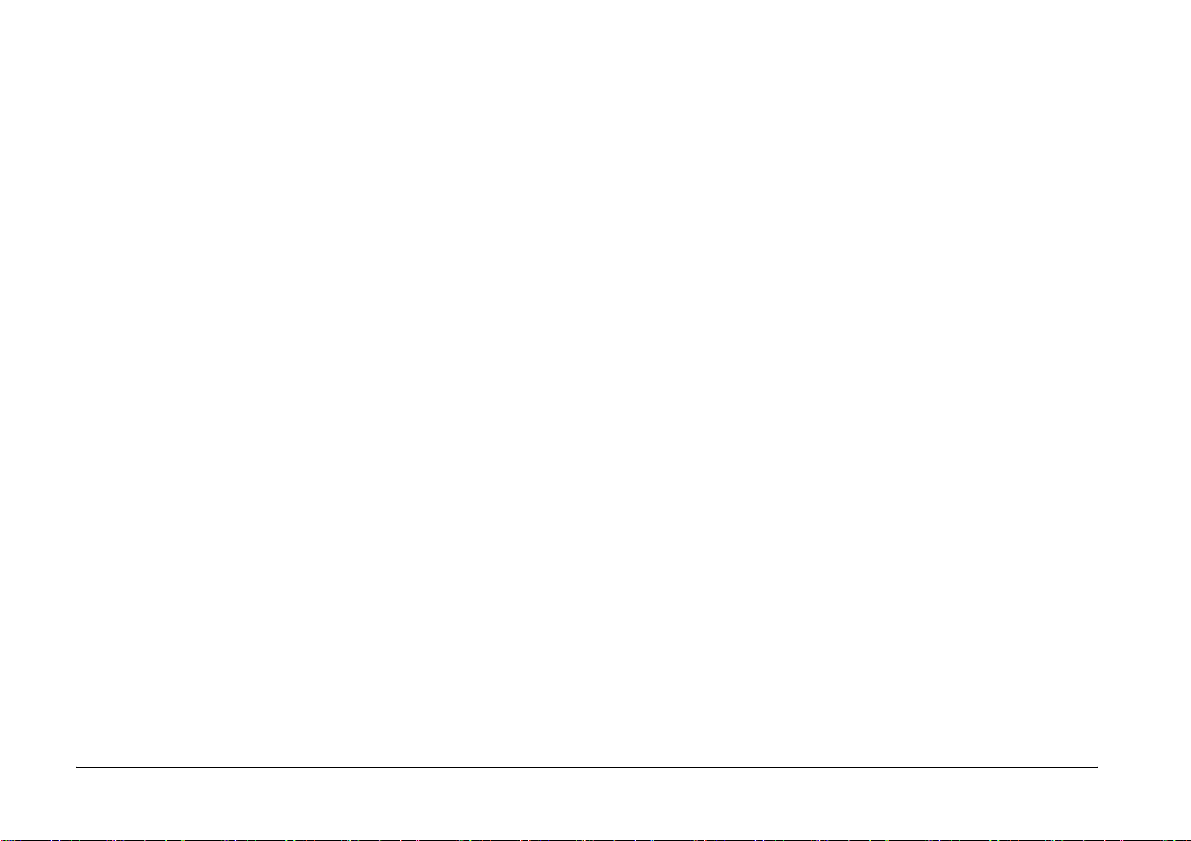
All rights reserved. No part of this publication may be reproduced, stored in a
retrieval system, or transmitted in any form or by any means, electronic,
mechanical, photocopying, recording, or otherwise, without the prior written
permission of Seiko Epson Corporation. The information contained herein is
designed only for use with this Epson product. Epson is not responsible for any
use of this information as applied to other products.
Neither Seiko Epson Corporation nor its affiliates shall be liable to the purchaser
of this product or third parties for damages, losses, costs, or expenses incurred by
the purchaser or third parties as a result of accident, misuse, or abuse of this product
or unauthorized modifications, repairs, or alterations to this product, or (excluding
the U.S.) failure to strictly comply with Seiko Epson Corporation’s operating and
maintenance instructions.
Seiko Epson Corporation shall not be liable for any damages or problems arising
from the use of any options or any consumable products other tha n t ho s e d es ig n at ed
as Original Epson Products or Epson Approved Products by Seiko Epson
Corporation.
Seiko Epson Corporation shall not be held liable for any damage resulting from
electromagnetic interference that occurs from the use of any interface cables other
than those designated as Epson Approved Products by Seiko Epson Corporation.
®
EPSON
is a registered trademark and EPSON Stylus™ is a trademark of Seiko
Epson Corporation.
Copyright 2002 Seiko Epson Corporation. All rights reserved. USB
DIRECT-PRINT™ is a trademark of Seiko Epson Corporation. The USB
DIRECT-PRINT logo is a trademark of Seiko Epson Corporation.
®
Microsoft
Apple
and Windows® are registered trademarks of Microsoft Corporation.
®
and Macintosh® are registered trademarks of Apple Computer, Inc.
SD™ is a trademark.
QuickTime and the QuickTime logo are trademarks used under license. The
QuickTime logo is registered in the U.S. and other countries.
General Notice:
Other product names used herein are for identification purposes
only and may be trademarks of their respective owners. Epson disclaims any and
all rights in those marks.
Copyright © 2004 by Seiko Epson Corporation, Nagano, Japan
ii
Page 3
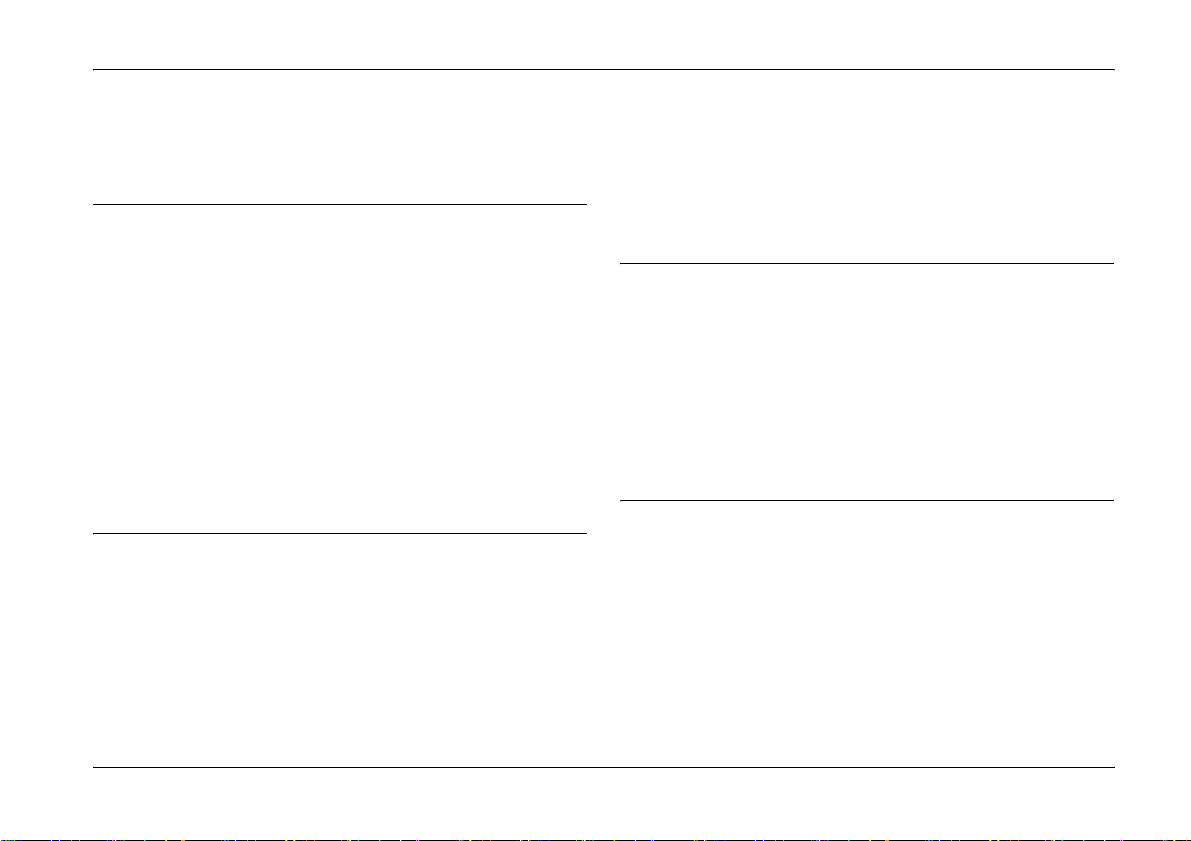
目錄
第 1 章 引言
主要特點 . . . . . . . . . . . . . . . . . . . . . . . . . . . . . . . . . . . . . . . . . .1
重要安全說明 . . . . . . . . . . . . . . . . . . . . . . . . . . . . . . . . . . . . . .1
警告、注意、和附註 . . . . . . . . . . . . . . . . . . . . . . . . . . .1
P-2000 使用需知 . . . . . . . . . . . . . . . . . . . . . . . . . . . . . . .2
電池使用需知 . . . . . . . . . . . . . . . . . . . . . . . . . . . . . . . . .2
保存電池的注意事項 . . . . . . . . . . . . . . . . . . . . . . . . . . .3
處理廢棄電池的注意事項 . . . . . . . . . . . . . . . . . . . . . . .4
AC 變壓器使用需知 . . . . . . . . . . . . . . . . . . . . . . . . . . . .4
記憶卡使用需知 . . . . . . . . . . . . . . . . . . . . . . . . . . . . . . .5
液晶螢幕使用需知 . . . . . . . . . . . . . . . . . . . . . . . . . . . . .5
保存、保養及搬運 P-2000 的注意事項 . . . . . . . . . . . .6
第 2 章 準備開始
清點 P-2000 的配件. . . . . . . . . . . . . . . . . . . . . . . . . . . . . . . . . .7
各部位名稱及功能 . . . . . . . . . . . . . . . . . . . . . . . . . . . . . . . . . .8
安裝 P-2000 . . . . . . . . . . . . . . . . . . . . . . . . . . . . . . . . . . . . . . .10
電池的充電方法 . . . . . . . . . . . . . . . . . . . . . . . . . . . . . .10
開啟電源 . . . . . . . . . . . . . . . . . . . . . . . . . . . . . . . . . . . .12
關閉電源 . . . . . . . . . . . . . . . . . . . . . . . . . . . . . . . . . . . .14
將按鍵上鎖 . . . . . . . . . . . . . . . . . . . . . . . . . . . . . . . . . .14
如何使用主畫面 . . . . . . . . . . . . . . . . . . . . . . . . . . . . . .15
關於底座 . . . . . . . . . . . . . . . . . . . . . . . . . . . . . . . . . . . .16
第 3 章 使用記憶卡
安裝和取出記憶卡 . . . . . . . . . . . . . . . . . . . . . . . . . . . . . . . . .17
可使用的記憶卡種類 . . . . . . . . . . . . . . . . . . . . . . . . . .17
將記憶卡安裝在 CF 卡插槽. . . . . . . . . . . . . . . . . . . . .18
將記憶卡從 CF 卡插槽中取出. . . . . . . . . . . . . . . . . . .18
將記憶卡安裝在 SD 卡插槽 . . . . . . . . . . . . . . . . . . . .19
將記憶卡從 SD 記憶卡插槽中取出 . . . . . . . . . . . . . .19
複製記憶卡中的資料到 P-2000 . . . . . . . . . . . . . . . . . . . . . . .20
第 4 章 瀏覽和播放資料
瀏覽影像 . . . . . . . . . . . . . . . . . . . . . . . . . . . . . . . . . . . . . . . . .22
支援的影像資料格式 . . . . . . . . . . . . . . . . . . . . . . . . . .22
P-2000 畫面介紹 . . . . . . . . . . . . . . . . . . . . . . . . . . . . . .23
顯示影像 . . . . . . . . . . . . . . . . . . . . . . . . . . . . . . . . . . . .24
以幻燈片模式瀏覽影像 . . . . . . . . . . . . . . . . . . . . . . . .27
播放影片 / 音樂. . . . . . . . . . . . . . . . . . . . . . . . . . . . . . . . . . . .28
支援的影片 / 音樂格式 . . . . . . . . . . . . . . . . . . . . . . . .28
使用 P-2000 播放影片 / 音樂 . . . . . . . . . . . . . . . . . . . .29
播放影片 / 音樂時的按鍵功能 . . . . . . . . . . . . . . . . . .30
iii
Page 4
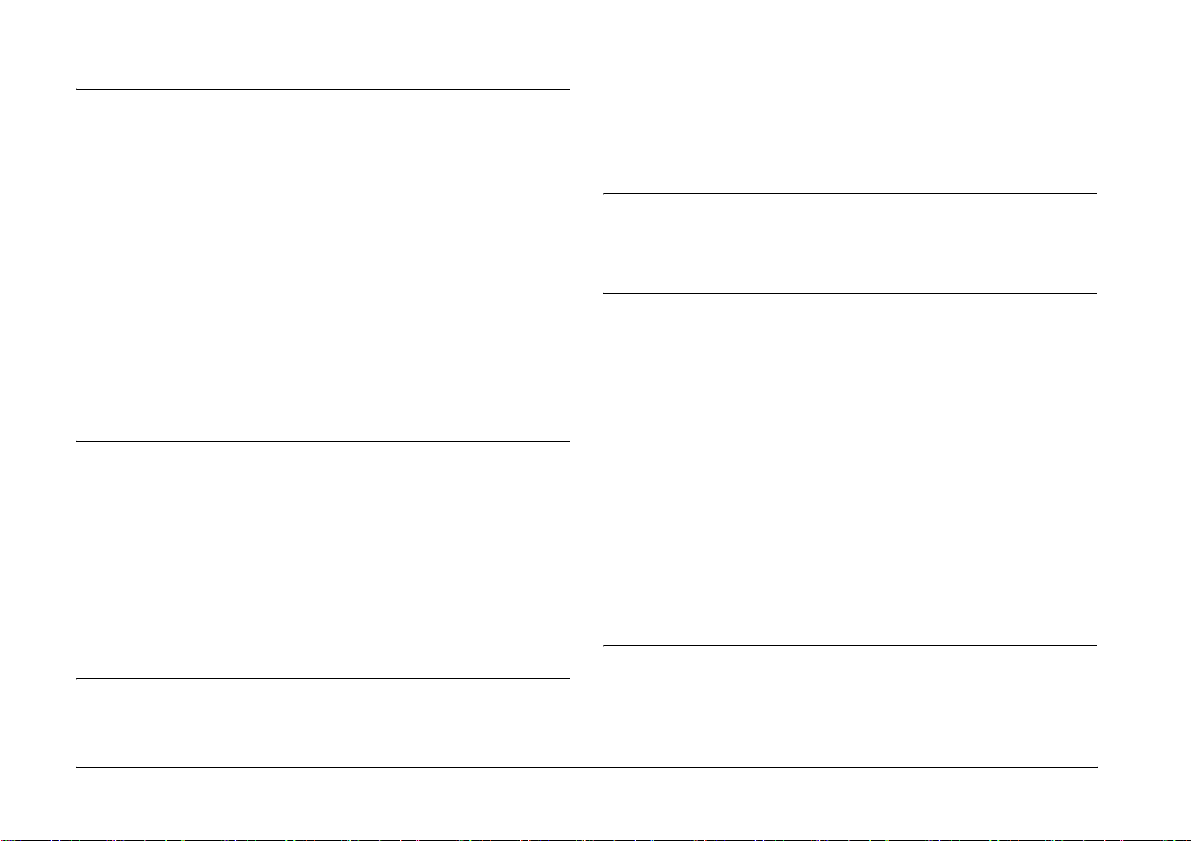
第 5 章 管理影像
使用相簿 . . . . . . . . . . . . . . . . . . . . . . . . . . . . . . . . . . . . . . . . . 31
關於 PC_DATA 資料夾 . . . . . . . . . . . . . . . . . . . . . . . .31
複製資料到相簿 . . . . . . . . . . . . . . . . . . . . . . . . . . . . . .32
建立新的相簿 . . . . . . . . . . . . . . . . . . . . . . . . . . . . . . . . 34
更改相簿名稱 . . . . . . . . . . . . . . . . . . . . . . . . . . . . . . . . 35
刪除相簿 . . . . . . . . . . . . . . . . . . . . . . . . . . . . . . . . . . . .36
設定相簿捷徑 . . . . . . . . . . . . . . . . . . . . . . . . . . . . . . . . 37
刪除資料 . . . . . . . . . . . . . . . . . . . . . . . . . . . . . . . . . . . . . . . . . 38
保護資料 . . . . . . . . . . . . . . . . . . . . . . . . . . . . . . . . . . . . . . . . . 40
設定相簿 / 資料夾縮圖 . . . . . . . . . . . . . . . . . . . . . . . . . . . . .40
使用蹦現視窗 . . . . . . . . . . . . . . . . . . . . . . . . . . . . . . . . . . . . .41
蹦現視窗的可用設定項目. . . . . . . . . . . . . . . . . . . . . . 41
第 6 章 直接列印
準備列印 . . . . . . . . . . . . . . . . . . . . . . . . . . . . . . . . . . . . . . . . . 43
支援的印表機 . . . . . . . . . . . . . . . . . . . . . . . . . . . . . . . . 43
可用的紙張種類 . . . . . . . . . . . . . . . . . . . . . . . . . . . . . .43
將 P-2000 連接至印表機 . . . . . . . . . . . . . . . . . . . . . . .43
列印影像 . . . . . . . . . . . . . . . . . . . . . . . . . . . . . . . . . . . . . . . . . 44
列印設定 . . . . . . . . . . . . . . . . . . . . . . . . . . . . . . . . . . . .46
設定列印數量 . . . . . . . . . . . . . . . . . . . . . . . . . . . . . . . . 46
第 7 章 P-2000 與其他設備的應用
透過電腦使用 P-2000 . . . . . . . . . . . . . . . . . . . . . . . . . . . . . . .48
將 P-2000 連接至電腦 . . . . . . . . . . . . . . . . . . . . . . . . . 48
將 P-2000 從電腦上移除 . . . . . . . . . . . . . . . . . . . . . . . 50
使用 A/V 輸出. . . . . . . . . . . . . . . . . . . . . . . . . . . . . . . . . . . . . 50
第 8 章 使用者自訂項目
更改 P-2000 的設定 . . . . . . . . . . . . . . . . . . . . . . . . . . . . . . . . 52
第 9 章 操作軟體
系統需求 . . . . . . . . . . . . . . . . . . . . . . . . . . . . . . . . . . . . . . . . . 54
Windows 作業系統 . . . . . . . . . . . . . . . . . . . . . . . . . . . . 54
Macintosh 作業系統 . . . . . . . . . . . . . . . . . . . . . . . . . . . 54
關於軟體 . . . . . . . . . . . . . . . . . . . . . . . . . . . . . . . . . . . . . . . . . 55
安裝軟體 . . . . . . . . . . . . . . . . . . . . . . . . . . . . . . . . . . . . . . . . . 55
Windows 使用者 . . . . . . . . . . . . . . . . . . . . . . . . . . . . . . 55
Macintosh 使用者 . . . . . . . . . . . . . . . . . . . . . . . . . . . . . 56
啟動軟體 . . . . . . . . . . . . . . . . . . . . . . . . . . . . . . . . . . . . . . . . . 56
Windows 作業系統 . . . . . . . . . . . . . . . . . . . . . . . . . . . . 56
Macintosh 使用者 . . . . . . . . . . . . . . . . . . . . . . . . . . . . . 57
移除安裝軟體 . . . . . . . . . . . . . . . . . . . . . . . . . . . . . . . . . . . . . 57
更多相關資訊 . . . . . . . . . . . . . . . . . . . . . . . . . . . . . . . . . . . . . 57
第 10 章 日常維修和故障排除
P-2000 的清潔方式 . . . . . . . . . . . . . . . . . . . . . . . . . . . . . . . . . 58
故障排除 . . . . . . . . . . . . . . . . . . . . . . . . . . . . . . . . . . . . . . . . . 58
錯誤訊息 / 圖示 . . . . . . . . . . . . . . . . . . . . . . . . . . . . . . 58
iv
Page 5

問題和解決的方法 . . . . . . . . . . . . . . . . . . . . . . . . . . . .59
電源的問題 . . . . . . . . . . . . . . . . . . . . . . . . . . . . . . . . . .60
瀏覽和播放的問題 . . . . . . . . . . . . . . . . . . . . . . . . . . . .60
影像處理的問題 . . . . . . . . . . . . . . . . . . . . . . . . . . . . . .61
列印的問題 . . . . . . . . . . . . . . . . . . . . . . . . . . . . . . . . . .62
重置 P-2000 . . . . . . . . . . . . . . . . . . . . . . . . . . . . . . . . . . . . . . .62
客戶技術支援服務中心 . . . . . . . . . . . . . . . . . . . . . . . . . . . . .63
附錄 A 附錄
標準和認可 . . . . . . . . . . . . . . . . . . . . . . . . . . . . . . . . . . . . . . .64
P-2000 ( 型號: G941A). . . . . . . . . . . . . . . . . . . . . . . . .64
AC 變壓器 ( 型號: A351H) . . . . . . . . . . . . . . . . . . . . .64
電池 ( 型號:EU-97). . . . . . . . . . . . . . . . . . . . . . . . . . .65
規格 . . . . . . . . . . . . . . . . . . . . . . . . . . . . . . . . . . . . . . . . . . . . .65
一般 . . . . . . . . . . . . . . . . . . . . . . . . . . . . . . . . . . . . . . . .65
電源 . . . . . . . . . . . . . . . . . . . . . . . . . . . . . . . . . . . . . . . .66
界面 . . . . . . . . . . . . . . . . . . . . . . . . . . . . . . . . . . . . . . . .66
電池 . . . . . . . . . . . . . . . . . . . . . . . . . . . . . . . . . . . . . . . .66
AC 變壓器 . . . . . . . . . . . . . . . . . . . . . . . . . . . . . . . . . . .66
關於選購品 . . . . . . . . . . . . . . . . . . . . . . . . . . . . . . . . . . . . . . .66
v
Page 6
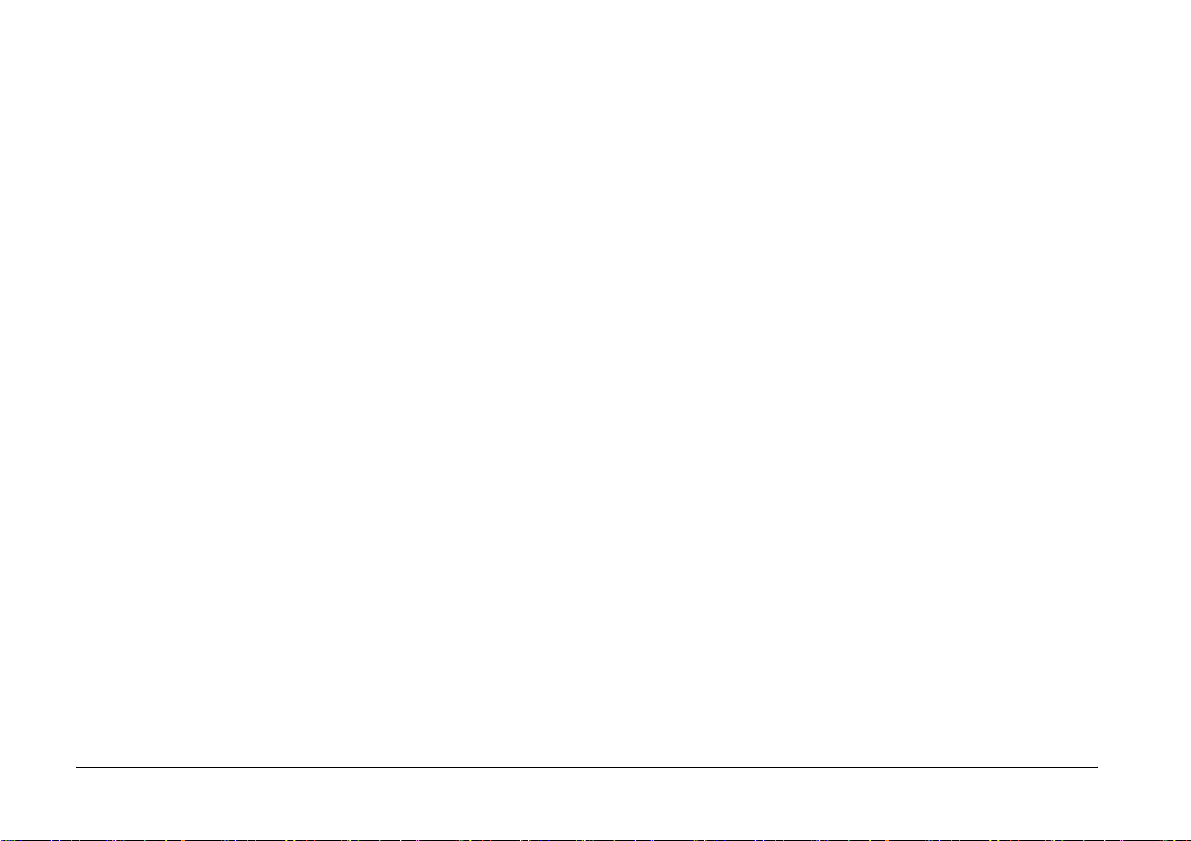
vi
Page 7
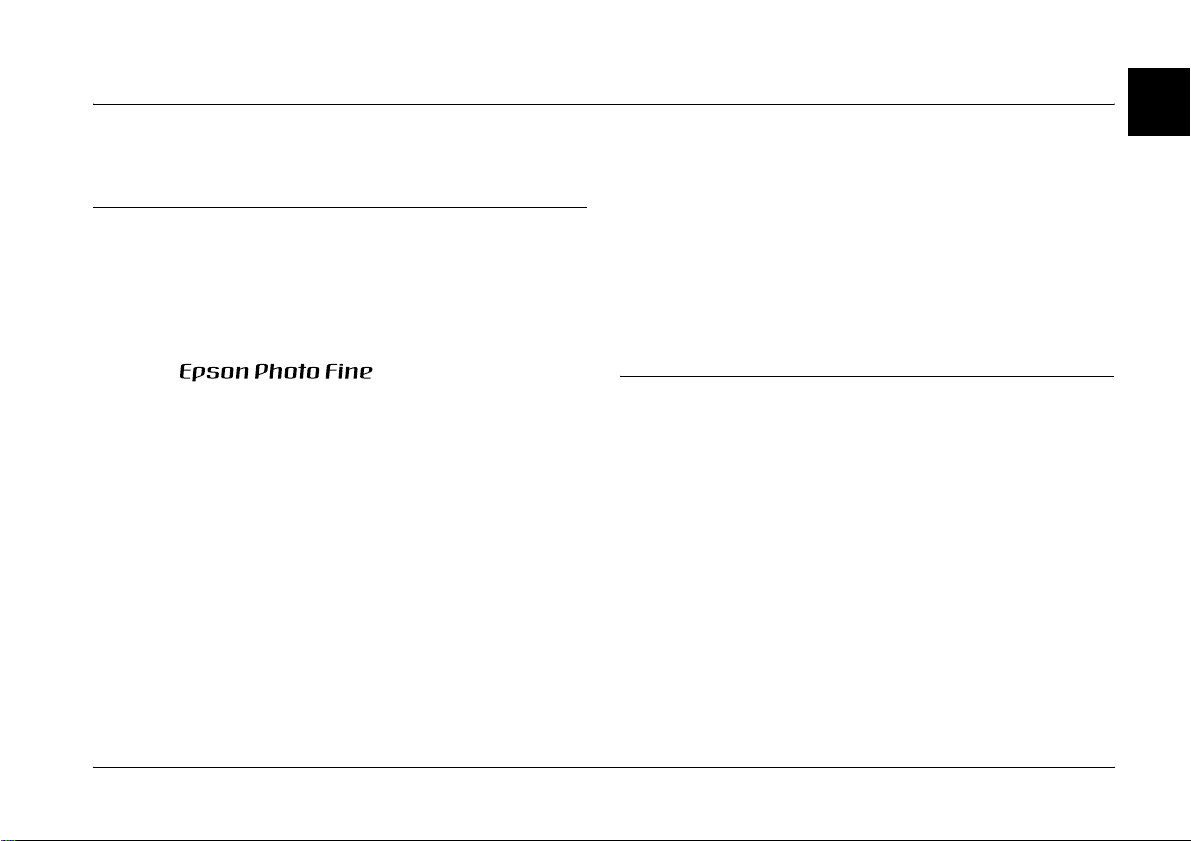
第 1 章
引言
主要特點
使用 P-2000,您可以輕鬆的瀏覽、保存、以及列印您
用數位相機所拍攝的影像。您也可以播放影片和音樂
資料。本產品的主要特點如下。
❏
強烈建議您定期將儲存在硬碟中的影像,備份到
其他的儲存裝置。
❏
儲存在硬碟的資料若有任何遺失或損壞,EPSON
不予負責 。
1
1
1
1
❏
Epson Photo Fine 是一種高解析度的液晶螢幕。您
可以在任何地方、時間,不需透過電腦或其他特
殊的設備,即可輕鬆地以高解析度瀏覽影像。
❏ 您可以在任何地方、時間,不需透過電腦或其他
特殊的設備,即可輕鬆地播放影片或音樂。
❏ 您可以連接支援USB DIRECT-PRINT功能的EPSON
印表機,直接列印影像。
❏ 您可以將影像,影片和音樂儲存於 P-2000。
附註 :
❏
請勿讓 P-2000 受到強烈撞擊。否則會導致故障,
特別是在操作時。
重要安全說明
在使用 P-2000 前,請詳細閱讀以下的安全規定,並且
將這些資料予以妥善保存以備日後查詢。在 P-2000 和
它的選購品上均有標示一些警示符號和相關訊息,請
確實遵守。
警告、注意、和附註
警告
w
請務必小心遵守,以避免受傷。
注意
c
請務必遵守,以避免損壞設備。
引言
1
1
1
1
1
1
1
Page 8
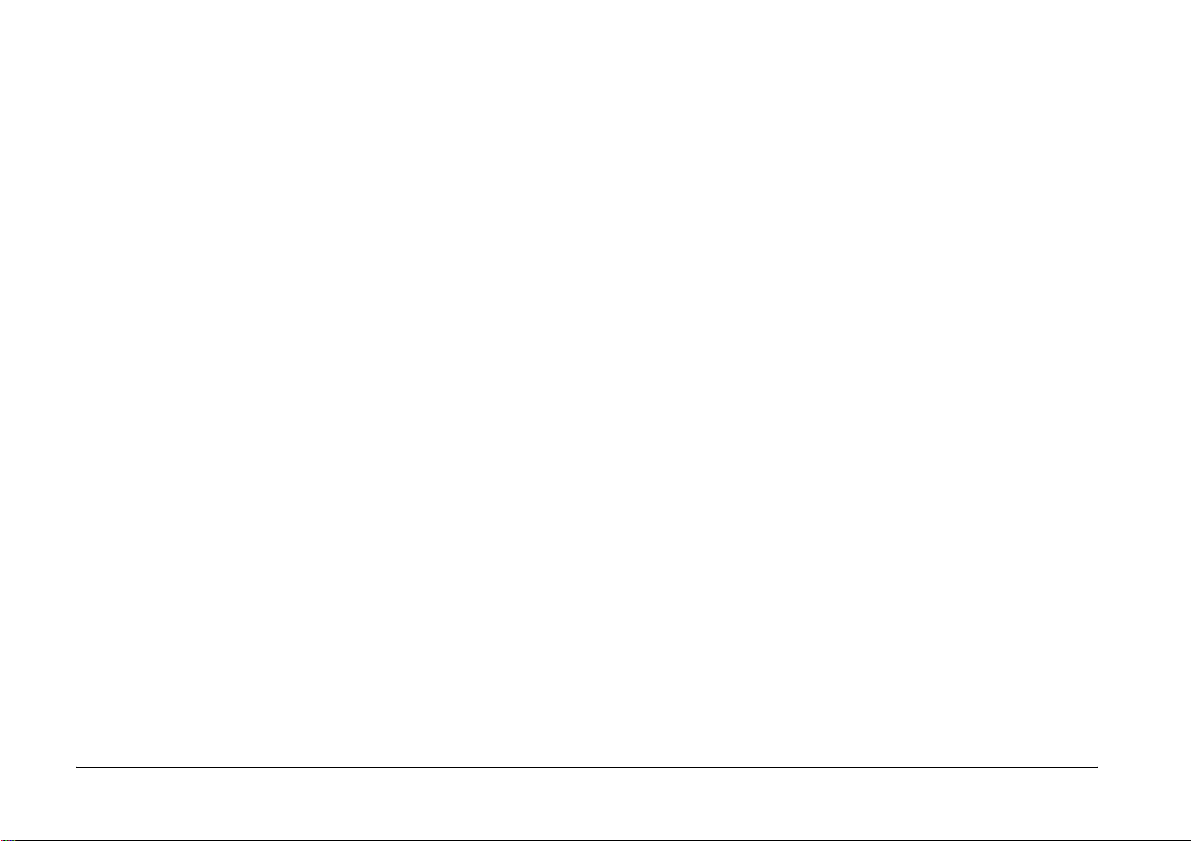
附註
包含您在使用數位產品時的重要訊息,以及一些有幫
助的小技巧。
P-2000 使用需知
❏ 請確實遵守本產品上所標示的所有警告及使用說
明。
❏ 本產品只能使用型號 A351H 的 AC 變壓器,和 型 號
EU-97 的鋰離子電池。
❏ 當使用連接線將本產品連接至電腦或其他的設備
時,請先確認接頭的正確方向,然後插入適合的
連接埠。若將接頭插入不正確的連接埠,可能會
損壞連接線兩端的設備。
❏ 請勿在插槽或是開啟的裝置內置入不當物品。
❏ 除非在使用手冊中有提及,否則請勿拆卸本產品
內部的零件。請小心使用本產品,勿強行組裝零
件。本產品本身非常堅固,但是不當的使用方法
或不良操作,仍可能造成產品的損壞。
❏ 請避免本產品受潮。
❏ 當本產品或是選購品出現不正常的情況,像是發
出異聲、臭味或是冒煙時,請立即停止使用並且
關閉電源。拆下電池並拔除連接到本產品上的 AC
變壓器接頭以及 AC 變壓器的電源插頭。然後聯
絡客服中心。
❏ 為了避免火災或是觸電,請勿以毛巾等物品覆蓋
本產品而造成靜電產生。
❏ 為了避免火災或是觸電, 請勿讓本產品淋雨或是
受潮。
❏ 為了避免火災或是爆裂, 請不要在存放易燃品或
是瓦斯筒的場所使用本產品。
❏ 當發生閃電雷擊時,請勿在戶外使用本產品。
❏ 在溫度差距大的環境下,也許會造成電子零件上
有水氣而導致冷凝,此時請勿使用本產品。
電池使用需知
❏ 如果您的眼睛或是皮膚沾到電池的酸性化學物質
時,請先用清水清洗該部位後送醫治療。如果誤
吞電池請立即送醫治療。
❏ P-2000 只能使用本手冊中所指定的 EPSON 鋰離子
電池。
2
引言
Page 9
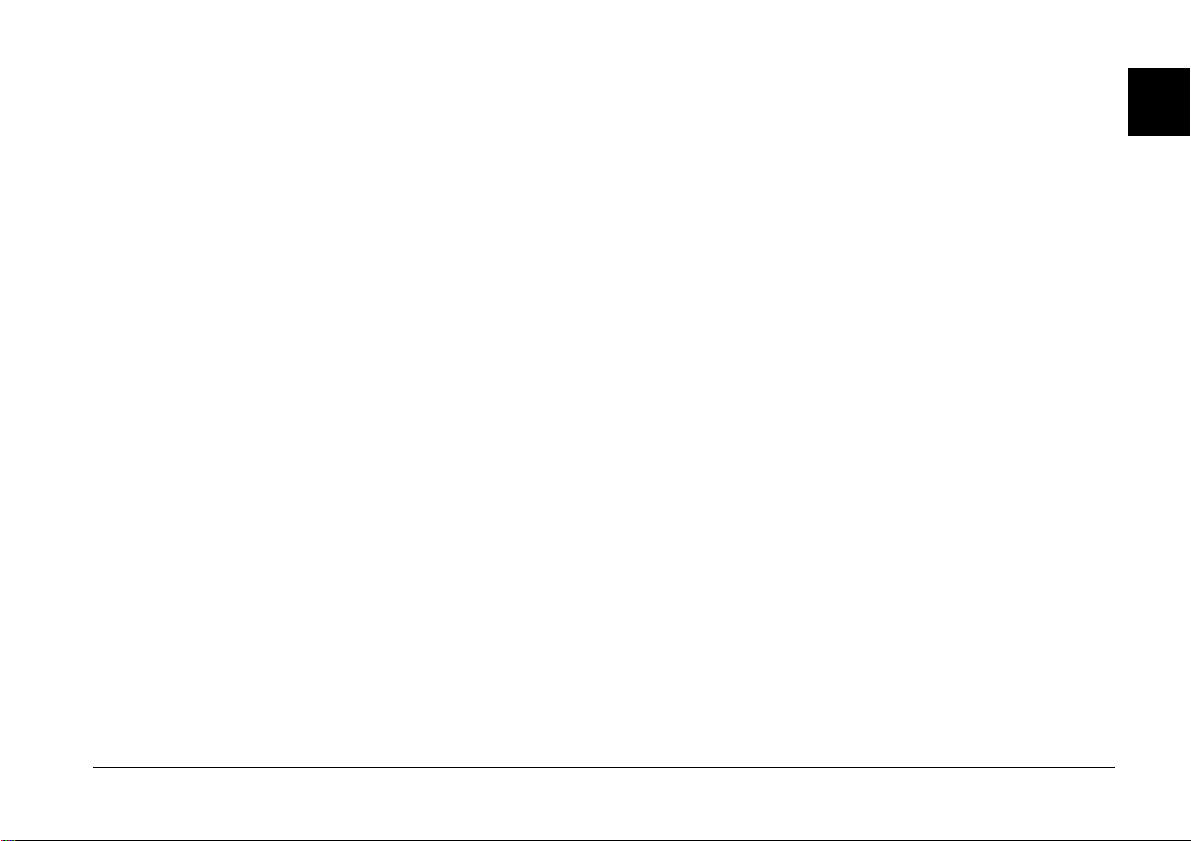
❏ 只能使用型號 A351H 的AC 變壓器和 P-2000 ( 型號
G941),將電池充電。
❏ 請勿將電池的接點接觸金屬的物體,否則可能短
路,例如:硬幣或鑰匙。
1
❏ 請勿將本產品專用的電池,用於其他的裝置。
❏ 為了避免發生短路,請勿拆除電池的外殼。
❏ 請勿以潮濕的手碰觸電池,存放電池的場所應遠
離水。
❏ 請勿讓電池暴露在水中或是潮濕的地方。
❏ 請勿讓電池摔落、鑽孔、拆解、毀壞、或短路。
❏ 請勿將電池存放在靠近火源或有水的地方。
❏ 請勿使用漏電或是有任何損壞的電池。
❏ 請勿使用本產品以外的設備充電。
❏ 請勿在火源旁或是高溫處充電。
❏ 請將電池存放在遠離高溫的地方。
❏ 請勿將電池放在車內,以避免過熱。
❏ 請不要將其他物體插入至任何開口細縫中,因為
這些異物可能會碰觸到危險的電壓接點或是短路
零件。
❏ 不要將電池插入牆壁上的電源插座,或是其他的
電源插座,如汽車中的點煙器。
❏ 不要直接在電池上焊接電線或是插頭。
❏ 請勿碰觸電池的接頭處。
❏ 如果電池有漏電或是發出異味的情形,請將電池
移至遠離高溫的環境。
❏ 如果電池有過熱,變色或變形的情形發生時,請
將電池由本產品中移出,並且不再使用該電池。
❏ 若電池已有很長一段時間未使用,請先將電池充
飽電再使用。
保存電池的注意事項
❏ 若長時間不使用此設備,請將電池拆下後分開存
放。
❏ 勿將電池儲存在高溫或潮濕的場所。
❏ 電池應存放在兒童無法取得的地方。
1
1
1
1
1
1
1
1
1
引言
3
Page 10
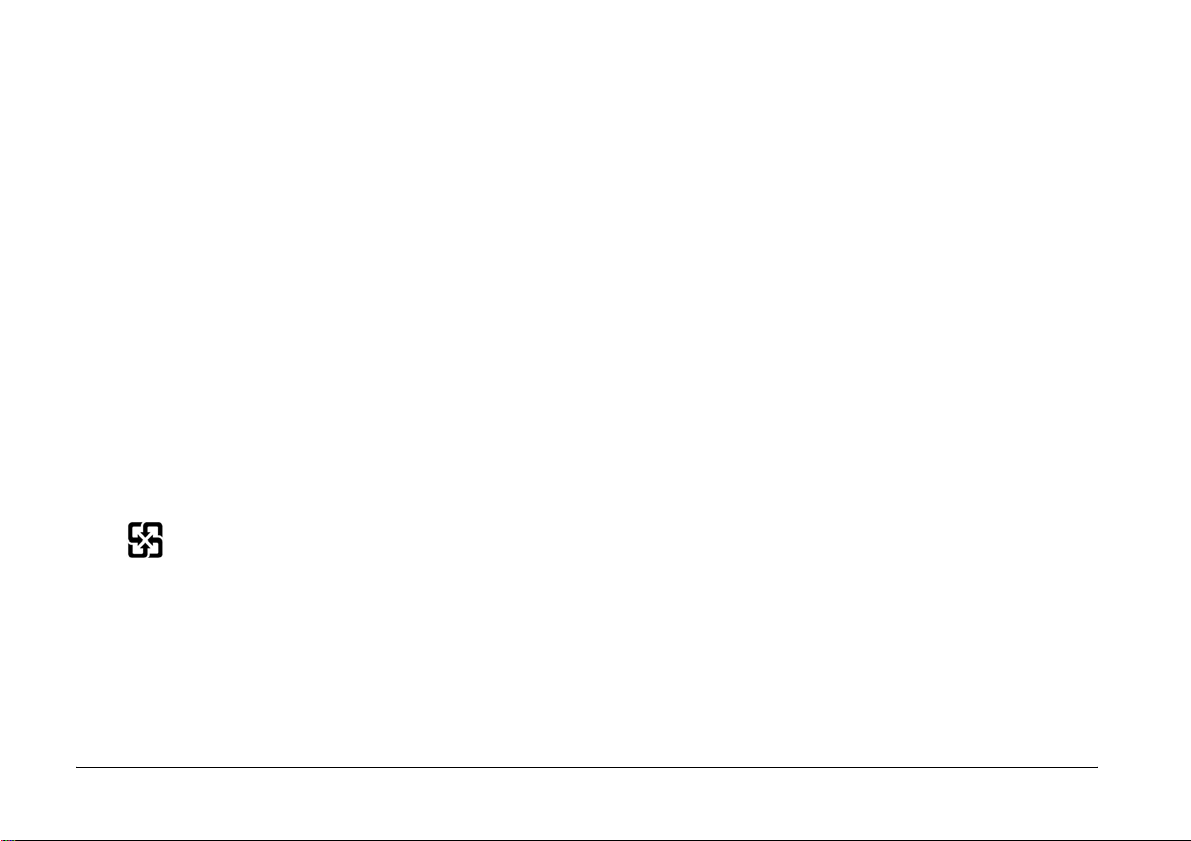
處理廢棄電池的注意事項
AC 變壓器使用需知
處理廢棄電池之前,必須先確定所有的電量已經完全
耗盡。
警告 :
w
❏
請在處理廢棄電池前,先在電池的正反極
部份黏貼膠布,注意膠布務必完全覆蓋該
部份,以避免這些廢棄的電池發生燃燒或
是爆炸等危險狀況。
❏
請遵照政府所規定的廢棄物處理辦法和相
關的法律規章來丟棄使用過的電池。請向
相關的政府機關詢問有關電池回收與棄置
的詳細資訊。
❏
請勿焚燒電池,或丟入火源。
廢電池請回收。
❏ 僅可使用 AC 變壓器標籤上所標示的電源規格,並
使用符合國家安全標準的標準電源及電線。如果
您不確定當地地區的電源規格,請聯絡當地的電
力公司或是 EPSON 的客服中心。
❏ 請將 AC 變壓器置於靠近電源插座的地方,以方便
隨時移除電源。
❏ 請勿將本產品專用的 AC 變壓器和 AC 電源線,使
用在說明書中未提及的電子設備上。
❏ 請勿在設備操作中途移除 AC 變壓器。( 可在操作
中途連接 AC 變壓器 )。
❏ 配件中的 AC 變壓器為本產品專用。如果使用其他
的 AC 變壓器可能會導致火災、觸電或其他的傷
害。
❏ P-2000 只能與型號 A351H 的 AC 變壓器搭配使用。
❏ 請確定連接至電源插座的所有設備的安培總值,
不超過該電源插座所限制的額定安培值。
❏ 當電池未安裝時,請勿連接 AC 變壓器。否則可能
損壞 P-2000。
❏ 請勿使用損壞或磨損的 AC 變壓器。
4
引言
Page 11
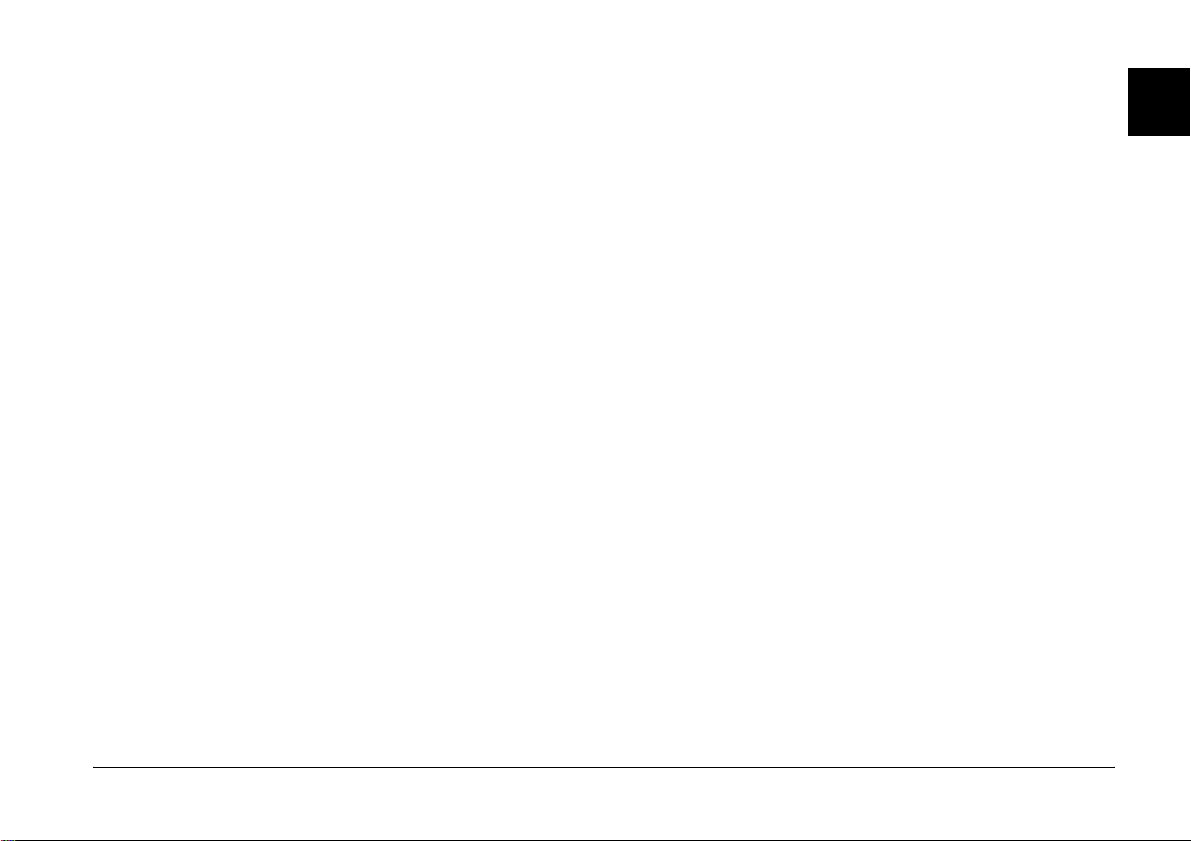
❏ 如果您使用延長線,請注意所有連接至延長線的
的設備的安培總值,不會超過該延長線所限制的
額定安培值。
❏ 禁止自行拆卸、修改、或試圖修理 AC 變壓器,除
非在本說明書中有特別說明。
❏ 請勿使用由牆上開關,或自動計時器所控制的電
源插座。
❏ 如果 AC 變壓器的插頭無法插入電源插座,請聯絡
合格的電氣技師,安裝適合的電源插座。
❏ 當閃電和暴風雨時,請移除 AC 變壓器的插頭。
記憶卡使用需知
❏ 請使用本產品支援的記憶卡規格。
1
1
1
❏ 請勿與大型機械或其他會造成電壓不穩定的設
備,共用同一個電源插座。
❏ 請勿讓本產品與影印機、空調系統等經常開關的
設備使用同一個電路。
❏ 請勿將毛毯或類似的物品,覆蓋在 AC 變壓器上,
以避免發生火災或觸電。
❏ 請將本產品的電源線,設在不易被踩到或輾過的
地方。
❏ 請勿在電源線上或 AC 變壓器上放置任何物品。
❏ 請勿讓電源線兩端靠近接頭部份的地方有折彎的
情況。
❏ 電源線應避免磨損、斷裂、捲曲、扭曲或其他損
壞。
❏ 當〝Access( 存取 ) 燈號〞閃爍時,請勿移除記憶
卡或關閉本產品的電源。若想知道 〝Access( 存
取)燈號〞的位置,請參考第 9 頁 〝液晶螢幕和
控制面板〞。
液晶螢幕使用需知
❏ 本產品的液晶螢幕可能會有亮點或暗點。這是正
常的現象,並非液晶顯示螢幕有損壞。
❏ 如果本產品的液晶螢幕有損壞,請聯絡您的經銷
商。
❏ 如果本產品上液晶控制面板或是液晶螢幕中的液
晶化學電漿液體外漏,且沾到您的手,請用清水
和肥皂清洗。若是接觸到眼睛請立即用大量清水
沖洗。如果仍有不舒服,請立即就醫。
引言
1
1
1
1
1
1
1
5
Page 12
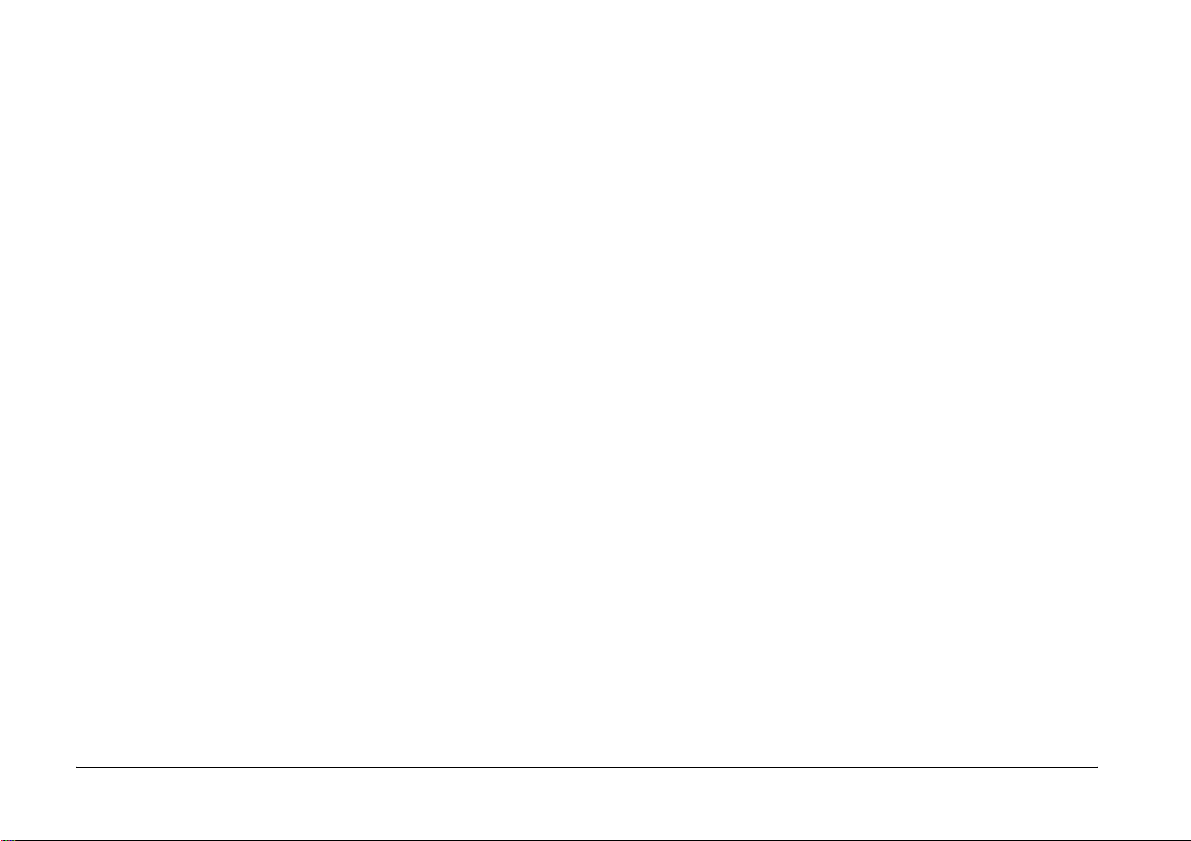
❏ 請用柔軟及清潔的乾布輕輕擦拭螢幕。勿使用水
或化學清潔劑等液體。
保存、保養及搬運 P-2000 的注意事項
❏ 請勿將本產品保存於室外。
❏ 請勿將本產品保存於靠近水的地方。
❏ 請勿將本產品保存在靠近高溫或是濕度很高的場
所。
❏ 請勿將本產品保存在溫度或濕度會急遽改變的地
方。
❏ 請勿將本產品保存在太陽光或強光會直接照射到
的地方。
❏ 清潔本產品前請先關閉電源。用沾濕的布擦拭,
請勿使用液體噴霧等清潔劑。
❏ 當有以下的情形時,請將電池取出並關閉本產品
電源後,聯絡您的經銷商 : 電源線或插頭損壞;
本產品或選購品進水;本產品或選購品有摔傷或
是損壞;本產品或選購品無法正常操作或性能有
明顯變化。
6
引言
Page 13
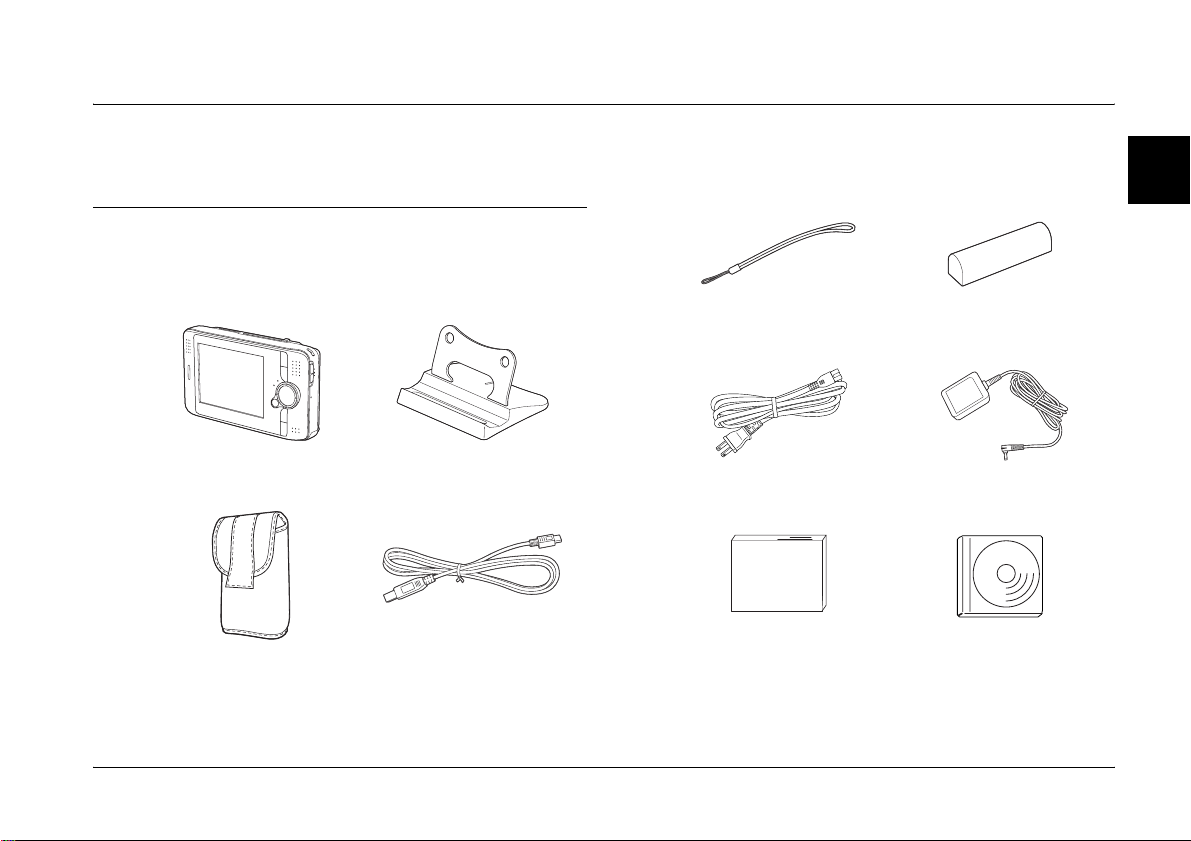
第 2 章
準備開始
2
2
清點 P-2000 的配件
請確實清點下列 P-2000 包裝盒中的所有配件。
P-2000
產品保護套
底座
USB 連接線
手腕帶
電源線 * AC 變壓器
使手手冊 ( 本手冊 )
* 電源線的接頭種類,因各地區的標準有所不同。
百寶箱光碟片
準備開始
鋰離子電池
2
2
2
2
2
2
2
2
7
Page 14
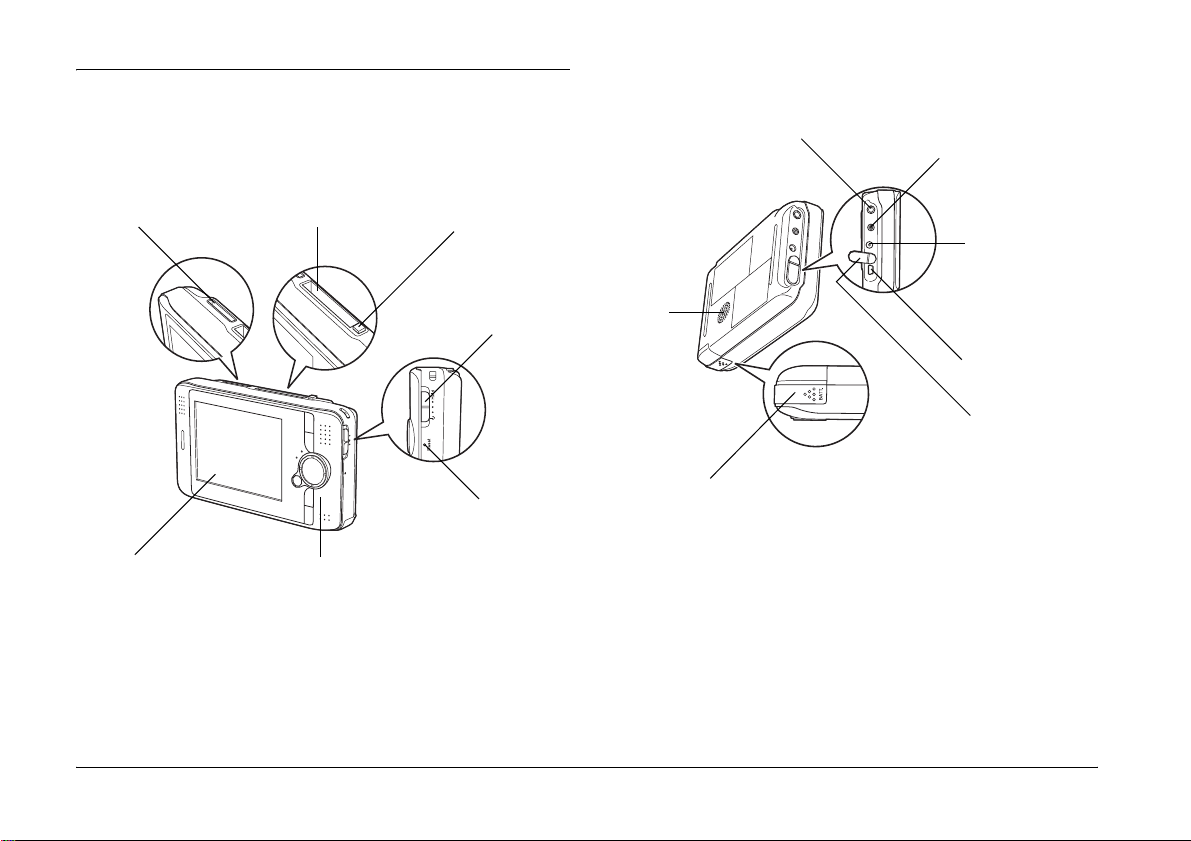
各部位名稱及功能
前視圖
後視圖
A/V 輸出連接埠
耳機連接埠
SD 卡插槽
液晶螢幕
CF 卡插槽
控制面板
CF 卡插槽退出鍵
電源開關 ( 具有
按鍵鎖功能)
系統重置鍵
AC 變壓器連接埠
喇叭
USB 連接埠
USB 連接埠橡膠護蓋
電池外蓋
8
準備開始
Page 15
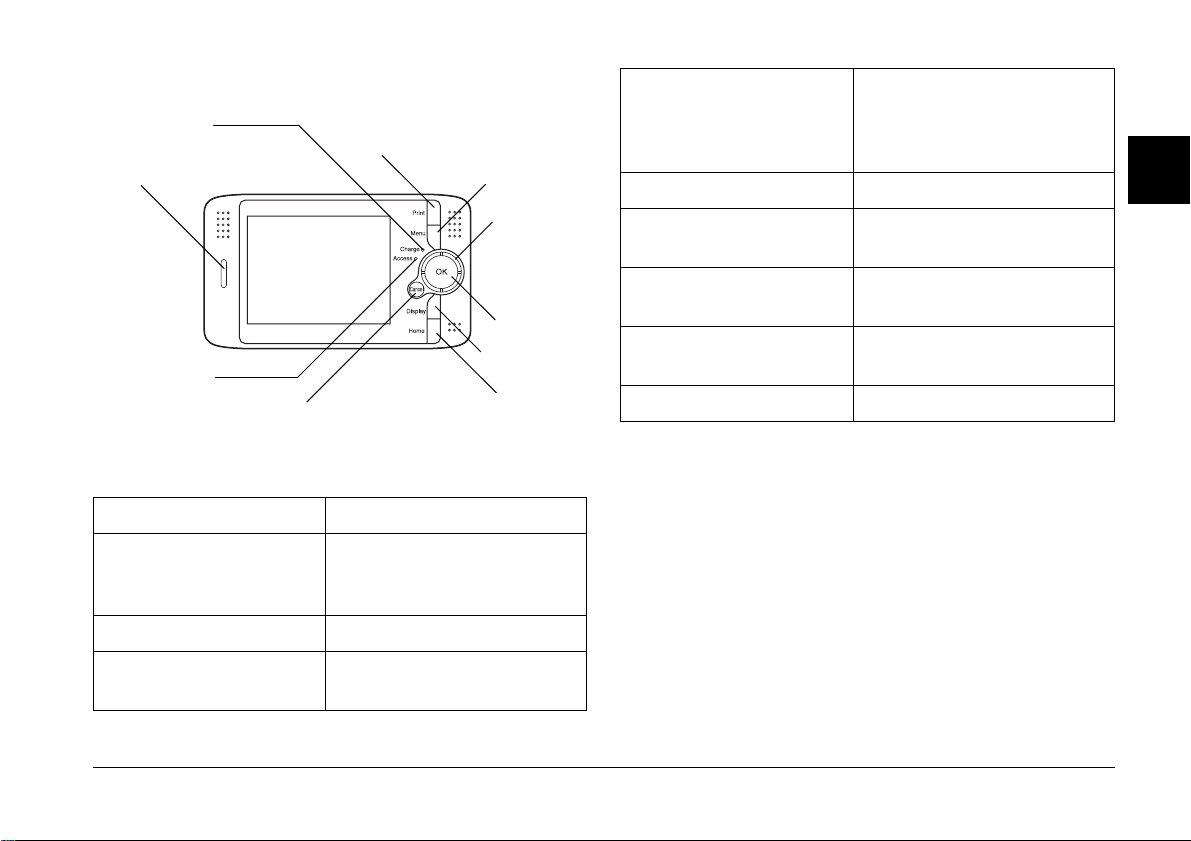
液晶螢幕和控制面板
Charge( 充電 )
燈號
狀態燈號
Access( 存取 )
燈號
Cancel( 取消 ) 鍵
Print( 列印 ) 鍵
Menu( 選單 ) 鍵
多向選擇鍵
OK( 確認 ) 鍵
Display( 顯示 )
鍵
Home( 主畫面 ) 鍵
多向選擇鍵
(『向上』/ 『向下』/
『向左』/ 『向右』 鍵)
〝狀態〞燈號 ( 藍色 ) 開機或列印時會閃爍。
『OK』鍵 按此鍵確認選項,或進行下
『Cancel』鍵 按此鍵取消選擇,並回到上
『Display』鍵 按此鍵顯示資訊、說明或訊
『Home』鍵 按此鍵回到主畫面。
按此鍵移動游標或反白選
取。您可以按下 『向上』、
『向下』、『向左』、或 『向
右』鍵來選擇目標。
一步驟。
一個畫面。
息。
2
2
2
2
2
2
『Print』鍵 按下此鍵,顯示列印選單。
『Menu』鍵 按下此鍵,出現蹦現視窗。
詳細說明,請參考第 41 頁
〝使用蹦現視窗〞。
〝Charge〞燈號 ( 綠色 ) 當電池正在充電時會亮。
〝Access〞燈號 ( 橘色 ) 當存取硬碟或記憶卡中的資
料時會閃爍。
準備開始
2
2
2
2
9
Page 16
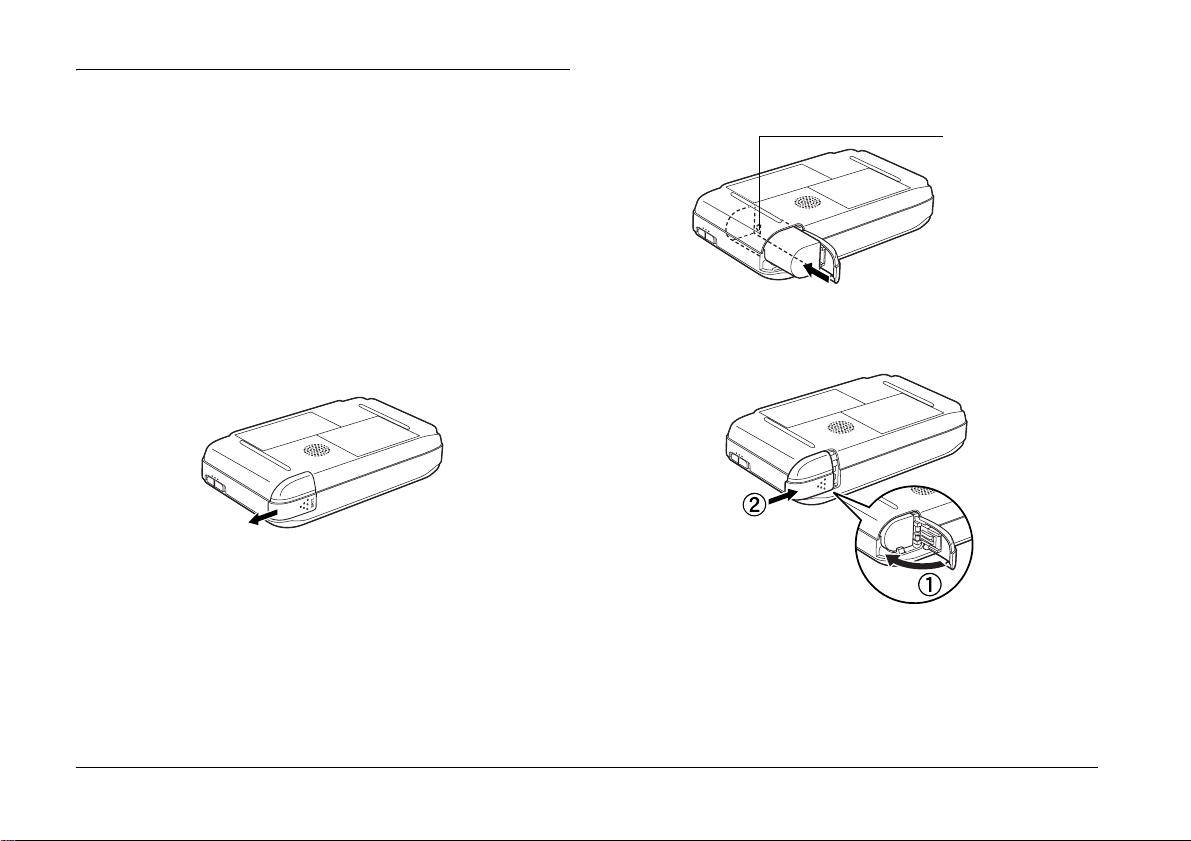
安裝 P-2000
2. 依電池上的箭頭方向,將電池裝入電池槽中。
在清點完 P-2000 的配備,並將配備安裝好後即可使
用。下面將說明如何幫電池充電、以及開啟 / 關閉電
源。
電池的充電方法
安裝電池
1. 將電池外蓋往左推。
即開啟電池外蓋。
箭頭
3. 闔上電池外蓋,並往右推直到發出卡嗒聲。
BATT.
10
準備開始
Page 17
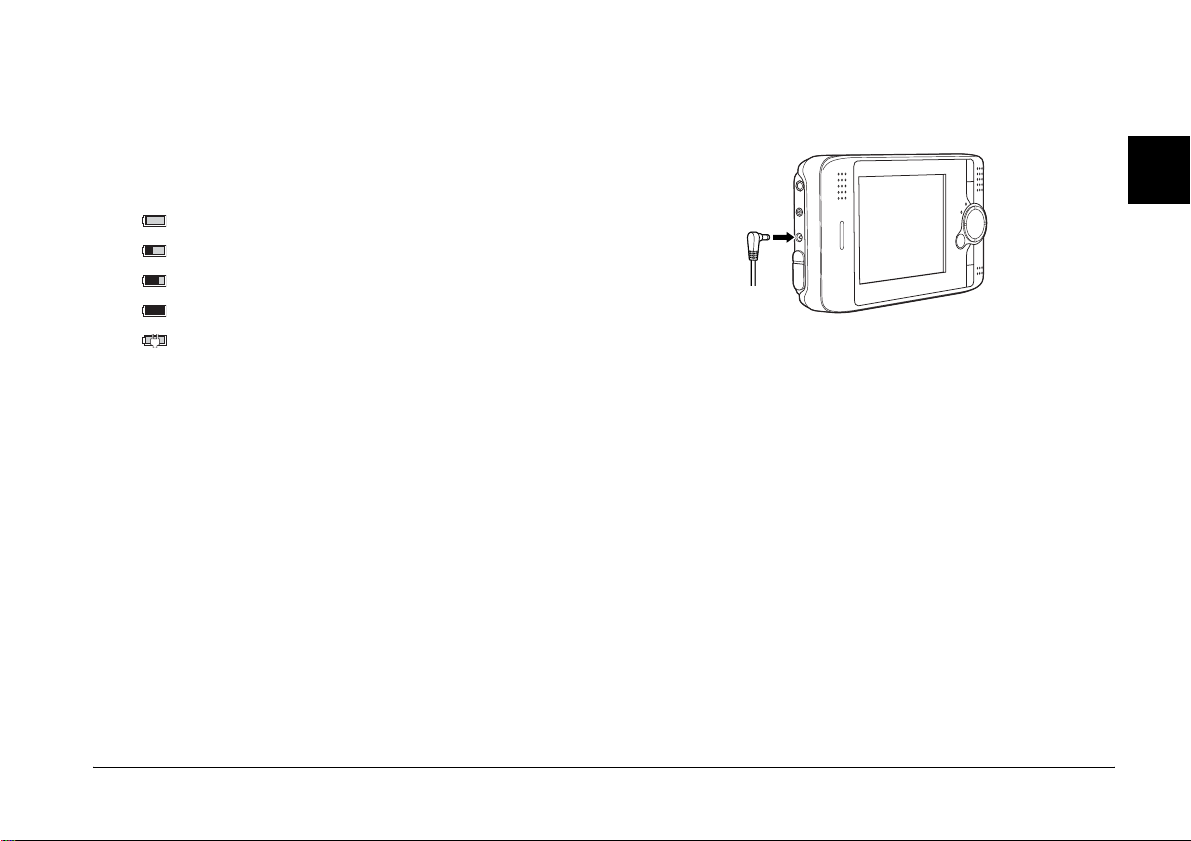
電池的充電方法
完成電池的安裝後,使用 AC 變壓器開始充電。
2. 請依下圖,將 AC 變壓器連接至 P-2000,並將另
一端接頭插入電源插座。
2
附註:
在液晶螢幕的右上角會常駐顯示電池的狀態。
: 表示電量充足。
: 表示電量用了一半。
: 表示電量不足。
: 表示電力耗盡,P-2000 將自動關閉電源。請使用 AC 變壓器充電。
: 表示 AC 變壓器已連接至 P-2000。
1. 請確定已安裝電池。
注意:
c
當沒有安裝電池,請勿連接 AC 變壓器。否則可
能導致 P-2000 損壞。
在充電期間,〝Charge〞指示燈號會亮起。當電池充
飽電後,〝Charge〞指示燈號會熄滅。當 P-2000 電量
完全耗盡時,大約需要 3 個小時才能將電池充飽電。
若一邊充電、一邊操作 P-2000,則將需要更久的充電
時間。
附註:
在充電期間,若因操作 P-2000 而導致電池變熱,
P-2000 將會停止充電。直到電池冷卻後,才會重新開
始充電。
取出電池
1. 請關閉 P-2000 的電源。
2
2
2
2
2
2
2
2
2
準備開始
11
Page 18
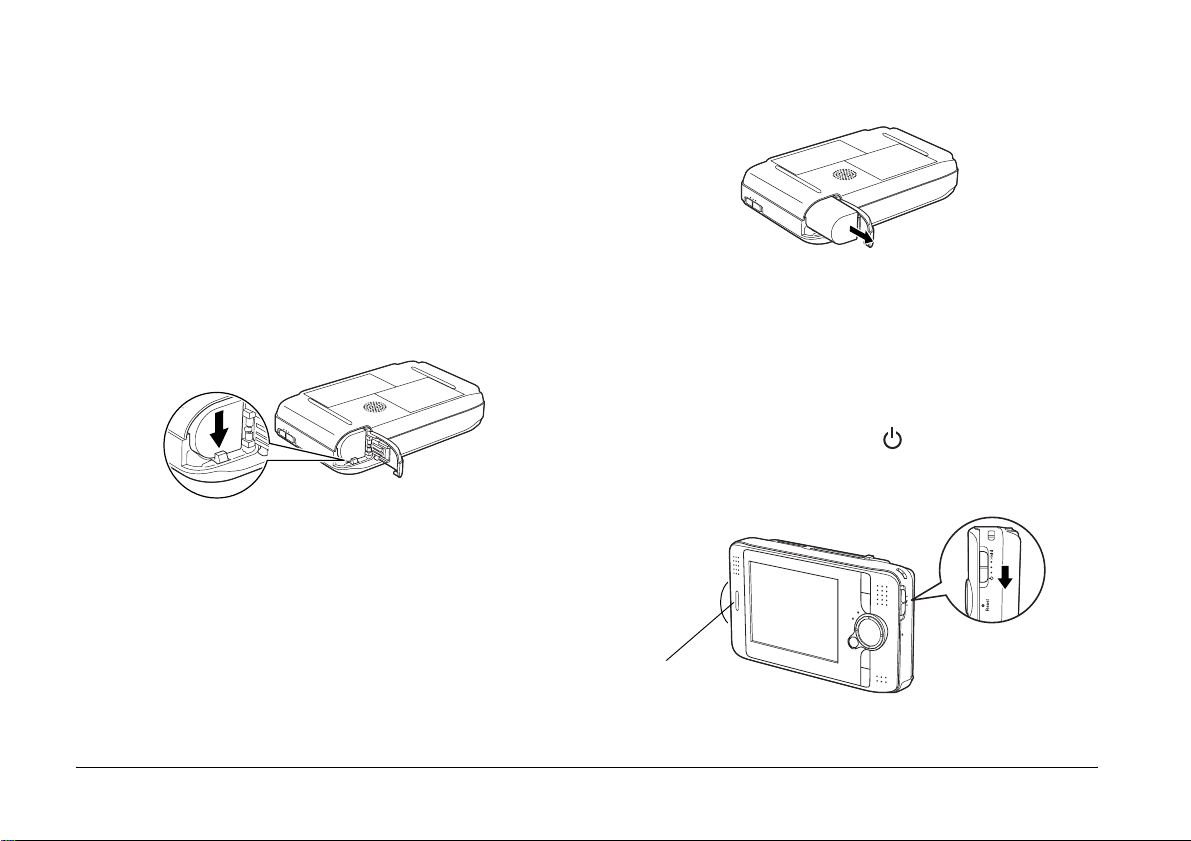
c
注意:
❏
若 AC變壓器被連接至 P-2000,請將它移
除。
❏
請勿在 P-2000 電源開啟的狀態下,取出
電池,否則可能導致記憶卡或硬碟中的
資料遺失或損壞。
4. 拉出電池,然後闔上電池外蓋。
2. 打開電池外蓋。
3. 將卡榫向下壓。
電池將會被推出。
12
準備開始
警告:
w
請勿將取出的電池,散落地放在您的背包
中。
開啟電源
請依下圖,將電源開關推至 。電源開關將會回復至
原始的位置。
狀態燈號
〝狀態〞燈號恆亮。
Page 19
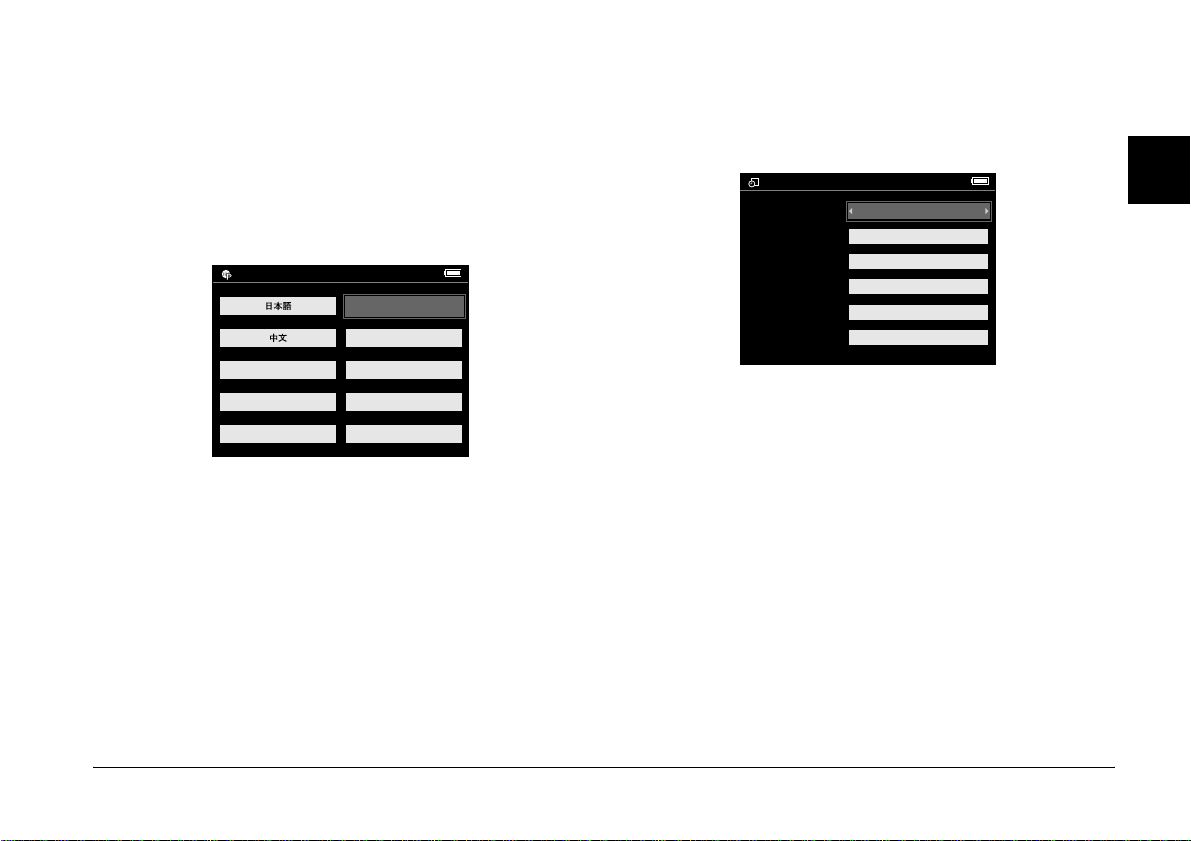
當您第一次開啟 P-2000 的電源,螢幕會顯示 〝語言
設定〞和 〝日期和時間〞的畫面。請依照下列步驟執
行。
2. 當 〝日期和時間〞的設定畫面出現時,請在控制
面板上按 『向右』或 『向左』鍵,更改選取項目
的數值。
2
1. 當 〝語言設定〞畫面出現時,請使用 『多向選
擇』鍵,選擇您欲使用的語言,然後按下 『OK』
鍵。
»y¤¥‡]'w
English (Intl.)
Francais
Deutsch
Espanol
Italiano
Nederlands
⁄Ø·`'Mfi ¶¡
ƒ~
ڼ
گ
fi
⁄
⁄Ø·`fi ƒ¡
3. 當您完成設定後,請在控制面板上按 『向上』或
『向下』鍵,選擇其他的項目。
4. 重覆步驟 2 和 3,直到完成日期和時間的設定。
5. 完成所有的設定後,請按下 『OK』鍵。
2004
7
26
13
07
ƒ~/⁄º/⁄Ø
附註:
❏
當您將電池由 P-2000 移除,則大約一天後,您所
設定的日期及時間將被清除。
❏
若日期和時間的設定被清除,則下次開啟 P-2000
時,將會顯示 〝日期和時間〞的設定畫面。
2
2
2
2
2
2
2
2
2
準備開始
13
Page 20
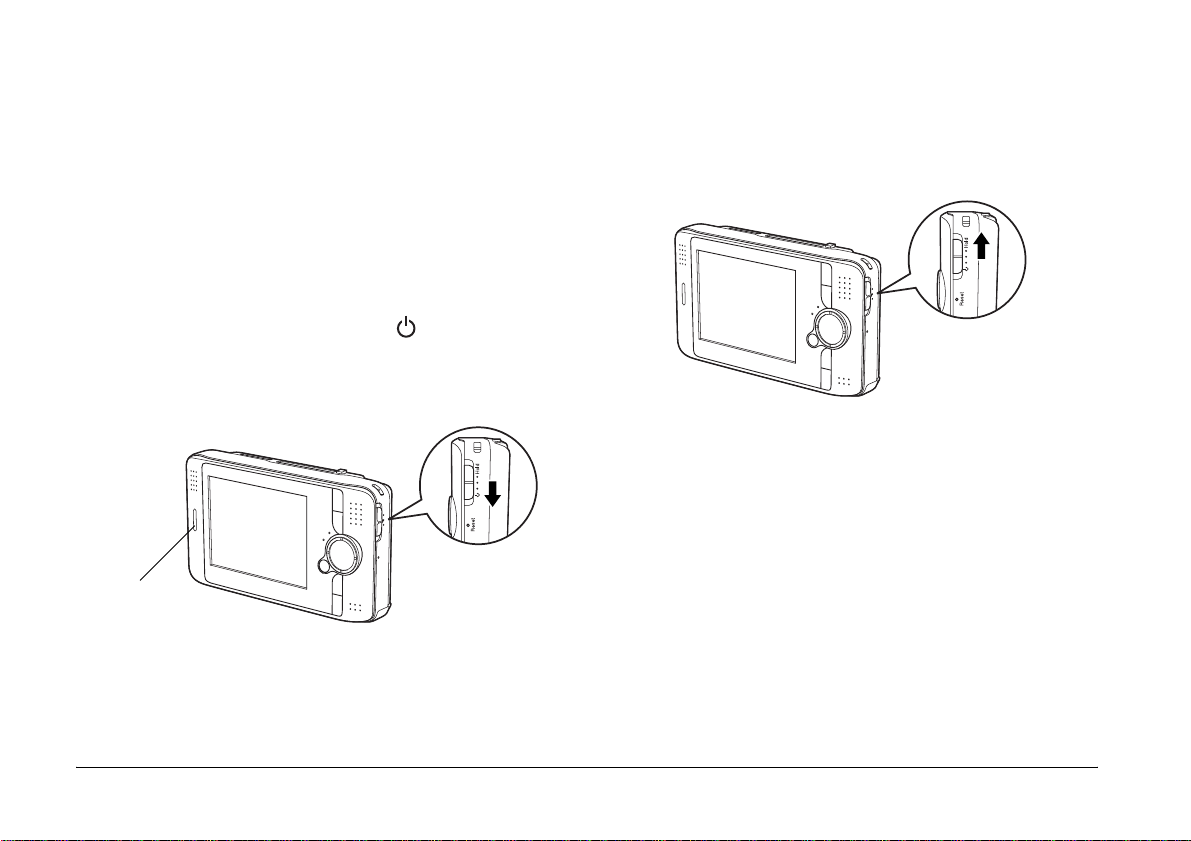
❏
當電池充飽電後,請檢查日期和時間的設定無
誤。如果有需要的話,請重新設定日期和時間。
❏
您可以以後再更改日期及時間的設定。詳細說
明,請參考第 52 頁 〝更改 P-2000 的設定〞。
關閉電源
1. 請確認 〝Access〞指示燈號已熄滅。
2. 請依下圖,將電源開關推至 並停住數秒,直
到〝狀態〞燈號熄滅。電源開關將會回復至原始
的位置。
狀態燈號
將按鍵上鎖
您可以依下圖,將電源開關推至 Hold,使 P-2000 的
按鍵暫時失去作用。
附註:
❏
若要解開按鍵鎖,請將電源開關推至中間。
❏
當您將 P-2000 放在背包中,並使用耳機聽音樂時,
即可以利用按鍵鎖這項功能。
14
準備開始
Page 21
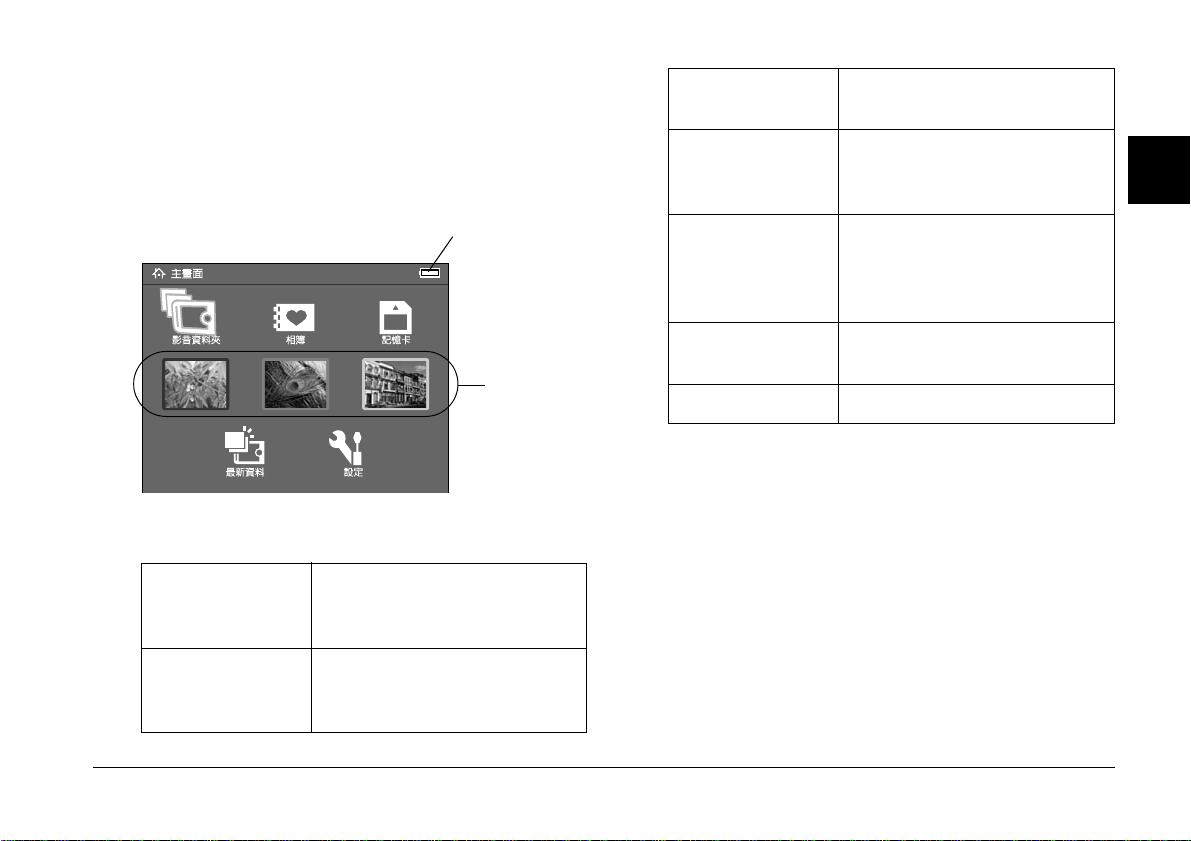
如何使用主畫面
當開啟 P-2000 的電源時,首先會顯示 〝主畫面〞。所
有的操作,都可由主畫面開始。您可以按下
『Home』鍵,回到主畫面。
電池圖示
相簿捷徑
最新資料 選擇此項目,顯示從記憶卡儲
存至 P-2000 的最新資料。
相簿 選擇此項目,顯示相簿。關於
相簿的說明,請參考第 31 頁
〝使用相簿〞。
相簿捷徑 選擇此項目,進入最愛的相
簿。您可以為相簿設定捷徑。
詳細說明,請參考第 37 頁
〝設定相簿捷徑〞。
記憶卡 選擇此項目,顯示或複製記憶
卡中的資料。
設定 P-2000 的各種設定項目。
2
2
2
2
2
電池圖示 標示電池的剩餘電量。詳細說
明,請參考第 10 頁 〝電池的
充電方法〞。
影音資料夾 選擇此項目,顯示包含從記憶
卡儲存到 P-2000 的資料的資
料夾。
您也可以按下 『MENU』鍵,使用蹦現視窗。詳細說
明,請參考第 41 頁 〝使用蹦現視窗〞。
準備開始
2
2
2
2
2
15
Page 22
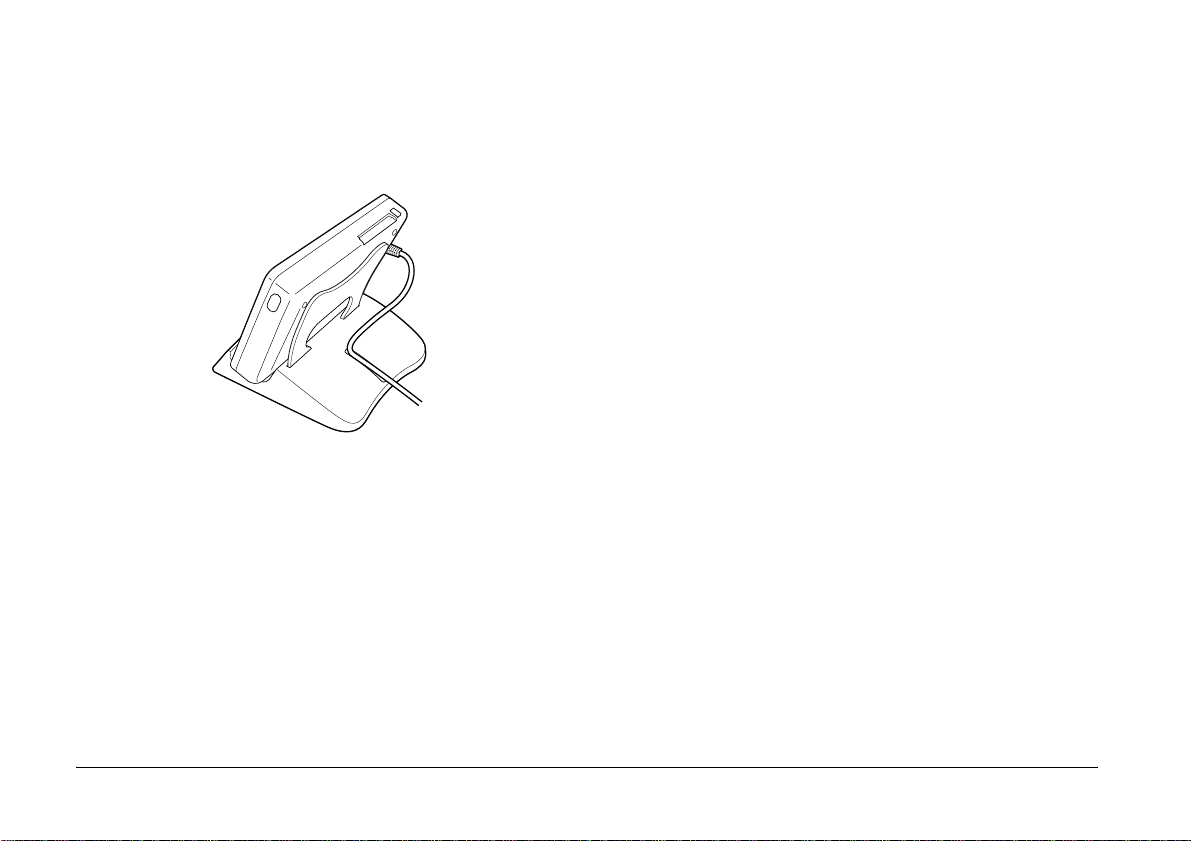
關於底座
您可以使用底座,檢視影像或播放影片。請依下圖,
將 P-2000 置於底座上。
16
準備開始
Page 23

第 3 章
使用記憶卡
3
3
安裝和取出記憶卡
P-2000 配備 CF 卡插槽和 SD 卡插槽。
本章節說明如何安裝記憶卡,和複製記憶卡中的資
料。
注意:
c
❏
請詳細閱讀記憶卡的使用手冊,以正確使
用記憶卡。
❏
當〝
Access
卡。此動作會導致記憶卡或硬碟中的資料
遺失或損壞。
❏
請勿在記憶卡上貼標籤,以避免標籤脫落
而導致記憶卡無法退出和損壞 P-2000。
❏
避免在陽光直射下,高溫、潮濕或是滿是
灰塵的環境下使用或是存放記憶卡。
〞燈號閃爍時,切勿取出記憶
可使用的記憶卡種類
可使用的記憶卡如下。
❏ CF (CompactFlash) 記憶卡 (Type1/Type2, 3.3 V,包括
Micro Drive 微型硬碟 )
❏ SD 記憶卡
❏ MultiMedia 卡
附註:
若要使用 CF 卡以外的記憶卡,請使用通用的 CF 轉接
卡。
使用記憶卡
3
3
3
3
3
3
3
3
17
Page 24

將記憶卡安裝在 CF 卡插槽
您可以將 CF 記憶卡或其他連接 CF 轉接卡的記憶卡,
安裝在 CF 卡插槽。
注意:
c
當〝
Access
卡。此動作會導致記憶卡或硬碟中的資料
遺失或損壞。
〞燈號閃爍時,切勿取出記憶
將記憶卡的背面朝向液晶螢幕的那一面,插入記憶卡
插槽。然後將記憶卡完全地推入插槽。
背面
附註:
請將記憶卡依正確方向插入。否則可能會造成記憶卡
及 P-2000 損壞。
將記憶卡從 CF 卡插槽中取出
1. 請確定 〝Access〞燈號熄滅。
2. 壓下 『退出』鍵,『退出』鍵將會往上凸出,然
後再壓下此鍵。
3. 記憶卡會被推出。取出記憶卡。
附註:
當透過 CF 轉接卡使用其他記憶卡時,切勿單獨移
除記憶卡。請將 CF 卡轉接卡從 P-2000 上移除。
18
使用記憶卡
Page 25

將記憶卡安裝在 SD 卡插槽
您可以將 SD 記憶卡或 MultiMedia 卡,安裝在 SD 卡插
槽。
將記憶卡的背面朝向液晶螢幕的那一面,插入記憶卡
插槽。然後將記憶卡完全地推入插槽。
將記憶卡從 SD 記憶卡插槽中取出
1. 請確定 〝Access〞燈號熄滅。
注意:
c
Access
當〝
卡。此動作會導致記憶卡或硬碟中的資料
遺失或損壞。
〞燈號閃爍時,切勿取出記憶
3
3
3
背面
附註:
請將記憶卡依正確的方向插入。否則可能會造成記憶
卡及 P-2000 損壞。
2. 壓一下記憶卡的頂端。
3. 記憶卡會被推出。取出記憶卡。
使用記憶卡
3
3
3
3
3
3
3
19
Page 26

複製記憶卡中的資料到 P-2000
附註:
當電池電量不足時,可能無法完成複製。若發生此情
形,請使用 AC 變壓器。
1. 安裝記憶卡。
2. 在主畫面中選擇 〝記憶卡〞,然後按下 『OK』
鍵。
3. 如有需要,請選擇您想要複製資料的記憶卡。
4. 在記憶卡作業視窗中,使用 『向上』或 『向下』
鍵選擇 〝複製記憶卡中的資料〞,然後按下
『OK 』鍵。
附註:
❏
若您想在複製完資料後,建立相簿,請選擇
複製資料後建立資料夾
〝
〞並按下 『OK 』
鍵。然後選擇相簿或是建立一個新的相簿以
儲存複製資料。
❏
若將 〝複製模式〞中的 〝複製後刪除資料〞
設為 〝
確認
〞,則會出現以下的確認對話
框。詳細說明,請參考第 52 頁 〝更改 P-2000
的設定〞。
20
使用記憶卡
Page 27

5. 開始複製,並出現以下的對話框。
3
Memory Card
您所選擇的資料將會被複製到 P-2000 自動建立的資料
夾中。此資料夾將以日期命名,例如
“20030325.XXX.” 。XXX 是依複製順序所指定的號碼。
附註:
您也可以使用蹦現視窗,將 P-2000 中的資料複製到記
憶卡。詳細說明,請參考第 41 頁 〝使用蹦現視窗〞。
3
3
3
3
3
3
3
3
3
使用記憶卡
21
Page 28

第 4 章
瀏覽和播放資料
瀏覽影像
本章節說明如何瀏覽 P-2000 硬碟或記憶卡中的影像。
當您想要連線到您的電腦上整理影像時,請參考第 48
頁 〝透過電腦使用 P-2000〞。
22
瀏覽和播放資料
支援的影像資料格式
P-2000 支援下列的影像格式:
支援檔案 副檔名 詳細說明
JPEG* .jpg
TIFF .tif
RAW** .nef
* 不支援Progressive JPEG 格式。
** P-2000 支援由 Nikon、Canon 或 Epson 等廠牌的數位相機所拍攝的 RAW
格式影像。
.jpeg
.tiff
.crw
.erf
.cr2
最小尺寸:160 × 120 像素
最大尺寸:8.9 百萬像素
最大影像長寬比:8 : 1
使用 EPSON F-3200 掃描器所掃描
的 TIFF 檔案。
( 只會以縮圖顯示 )
顯示儲存於 RAW 檔頭的 JPEG 資
料。
Page 29

P-2000 畫面介紹
當您使用 P-2000 時,會在畫面中發現許多圖示。下列
將說明各圖示及其所表示的意義。
a
PC_DATA
New
d
Photo
g
f
e
n
m
l
/ XXXXX
DSC00001.erf DSC00002.mpg DSC00003.tif DSC00004.JPG
XXXXX05.mp3 DSC00006.JPG DSC00007.JPG DSC00007.txt
DSC00008
h
a 表示 PC_DATA 資料夾。詳細說明,請參考第 31 頁 〝關於
4
PC_DATA 資料夾〞。
b 表示電池狀態。詳細說明,請參考第 11 頁 〝電池的充電方
b
c
i
j
k
法〞。
c 表示資料夾內只有音樂檔案,並不包含影像或影片檔案。
d 表示此相簿已設為相簿途捷。
e 表示 RAW 格式的影像檔案。
f 表示此影像已作了列印設定。在圖示旁的數字表示列印數量。
g 表示支援的影片檔案。
h 表示 TIFF 格式的影像。
i 表示此影像檔案附有 P.I.F. 圖框。*
j 表示不支援的資料,例如:文件。**
k 表示不支援的影像檔案。
l 表示由電腦所建立的資料夾,並被複製到 P-2000 的相簿中。
m 表示支援的音樂檔案。
n 表示資料被鎖定。詳細說明,請參考第 40 頁 〝保護資料〞。
* P.I.F. 圖示只會在 〝影音資料夾〞項目中顯示。
** 您可以設定是否要顯示不支援的檔案。出廠設定值為 〝隱藏〞。詳細
說明,請參考第 52 頁 〝更改 P-2000 的設定〞。
4
4
4
4
4
4
4
4
瀏覽和播放資料
4
23
Page 30

附註:
❏
檔案的名稱若包含字母和數字以外的字元,則
P-2000 不支援。
❏
當您選擇一個相簿,其內容包含資料和子資料夾
時,子資料夾將以 圖示顯示。
❏
當您選擇 〝影音資料夾〞中的資料夾,只會顯示
該資料夾和其子資料夾中的所有檔案,而不會顯
示子資料。
❏
按下 『
Display
』鍵,將會顯示檔案資訊或操作
說明。出現的畫面,將依據您按下 『
鍵的時機而定。
顯示影像
您可以將 〝影音資料夾〞、〝相簿〞或 〝記憶卡〞中
的所有影像,以縮圖的模式顯示。或是選擇其中一個
影像,以全螢幕的模式顯示。
1. 若您要瀏覽記憶卡中的影像,請確定是否已將記
憶卡安裝在記憶卡插槽。
Display
』
2. 若要瀏覽 P-2000 中的影像,請在主畫面中選擇
〝影音資料夾〞或 〝相簿〞,按下 『OK』鍵,然
後進行步驟 5。
若要瀏覽記憶卡中的影像,請在主畫面中選擇
〝記憶卡〞,按下 『OK』鍵,然後進行下一個步
驟。
附註:
您也可以選擇 〝
最新資料
資料夾。若您選擇 〝
〞,以進入最近儲存的
最新資料
〞,請進行步驟 6。
24
瀏覽和播放資料
Page 31

3. 選擇您想要瀏覽的記憶卡。
5. 出現內含有影像、或音樂檔案的資料夾。使用
『多向選擇』鍵,選擇您想要瀏覽的資料夾或相
簿,再按下 『OK』鍵。
4
Albums Memory CardSaved Data
CompactFlash
SD
附註:
當安裝兩個記憶卡時,才會出現這個畫面。
4. 在記憶卡作業視窗中,使用 『向上』或 『向上』
鍵選擇 〝瀏覽記憶卡〞再按下 『OK』鍵。跳過
下一個步驟,並進行步驟 6。
20040829\002 20040827\001 20040820\001 20040818\003
20040815\001 20040813\001 20040810\002 20040805\001
20040801\005 20040720\002 20040715\003 20040630\001
附註:
❏
在 〝影音資料夾〞畫面中所顯示的資料夾,
是以記憶卡來分類。您也可以更改設定,使
資料夾以儲存日期來分類。詳細的說明,請
參考第 41 頁 〝使用蹦現視窗〞或第 52 頁
〝更改 P-2000 的設定〞。
4
4
4
4
4
4
4
4
4
瀏覽和播放資料
25
Page 32

6. 出現影像或其他資料的縮圖。選擇您想要檢視的
影像,然後按下 『OK』鍵。
/ 2004.08.26
附註:
按『
向右
』鍵,顯示下一個影像;或是按 『
』鍵,顯示上一個影像。影片、音樂和不支援
左
的資料將會被略過。
向
DSC00331.JPG DSC00330.mpg DSC00329.JPG DSC00328.JPG
DSC00327.JPG DSC00326.JPG DSC00325.JPG DSC00324.JPG
DSC00323.JPG DSC00322.JPG DSC00321.JPG
7. 選取的影像會放大至全螢幕。
以全螢幕模式瀏覽影像時的功能
當您以全螢幕模式瀏覽影像時,可使用下列的功能。
放大影像
按下 『OK』鍵,可以放大影像。
附註:
❏
按下 『
❏
您可以使用 『
Cancel』鍵,可以縮小影像
多向選擇
』鍵,移動部份的影像。
。
旋轉影像
附註:
此功能只適用於相簿中的影像。
1. 按下 『Menu』鍵出現蹦現視窗,然後選擇 〝旋
轉〞 。
2. 在 〝旋轉〞選項旁會顯示 r 圖示。按下 『向右』
鍵。
26
瀏覽和播放資料
Page 33

3. 出現子選單。您可以選擇 〝+ 90 度〞,將影像向
右旋轉 90°,或是選擇 〝- 90 度〞,將影像向左旋
轉90°
附註:
您可以選擇子選單中的 〝
- 90 度 - 選擇相片
〝
想要旋轉的影像。
4. 按下 『OK』鍵,開始旋轉影像。
+ 90 度 - 選擇相片
〞項目,以選擇資料夾中其他
顯示資訊
按下 『Display』鍵,將會顯示影像的資訊,例如:
Exif 資訊。
以幻燈片模式瀏覽影像
您可以將資料夾或記憶卡中的影像,以幻燈片的模式
自動連續播放。
〞或
1. 選擇您想要以幻燈片模式瀏覽的資料夾或資料。
2. 按下 『Menu』鍵,出現蹦現視窗。選擇 〝開啟
幻燈片播放〞, 再 按 下 『OK』鍵。
‹ˆfl
‰s¿Ł‹ ˆflƒW”
‡]'w‹ ‹ ˆfl–¶fi|
PC_DATA Scenery Flower Travel
´Œ'w
¶}– ⁄ ¿O⁄ø…‰'æ
¥H‹ ˆflƒW” –˘§˙
‰˘»sƒ O —¥d⁄⁄
§R £‹ ˆfl
‹ ˆfl1 Travel2
Photo ‡ ƒn ‹ ˆfl4
開始以幻燈片模式播放影像。
附註:
❏
您可以選擇幻燈片播放時的特效和背景音
樂 。詳細說明,請參考第 41 頁〝使用蹦現視
窗〞或第 52 頁 〝更改 P-2000 的設定〞。
New Album3
4
4
4
4
4
4
4
附註:
❏
只有 JPEG 格式的影像,才能使用幻燈片播放功
能。
❏
根據您所選取的影像,可能需要花一段時間才能
顯示。
❏
若有設定背景音樂,您可以使用 『向上』或
向下
』鍵,調整音量的大小。
『
瀏覽和播放資料
4
4
4
27
Page 34

播放影片 / 音樂
檔案格式Video codec Audio codec 詳細說明 *
本章節說明如何播放在 P-2000 硬碟或記憶卡中的影片
和音樂。
支援的影片 / 音樂格式
P-2000 支援下列的影片 / 音樂格式。
影片
檔案格式Video codec Audio codec 詳細說明 *
AVI MPEG4 AAC
Motion-JPEG ALaw
MP3
µLaw
PCM
最小解析度:
160 × 112 像素
最大解析度:
640 × 480 像素
最大位元傳輸率:
1.5 Mbps (24 fps)
最小解析度:
160 × 112 像素
最大解析度:
640 × 480 像素
最大位元傳輸率:3 Mbps
MOV MPEG4 AAC 最小解析度:
Motion-JPEG ALaw
MP4 MPEG4 AAC 最小解析度:
ASF MPEG4 ADPCM 最小解析度:
* P-2000 支援的影片檔案大小,最大為 2 GB。
µLaw
PCM
160 × 112 像素
最大解析度:
640 × 480 像素
最大位元傳輸率:
1.5 Mbps (24 fps)
最小解析度:
160 × 112 像素
最大解析度:
640 × 480 像素
最大位元傳輸率:3 Mbps
160 × 112 像素
最大解析度:
640 × 480 像素
最大位元傳輸率:
1.5 Mbps (24 fps)
160 × 112 像素
最大解析度:
640 × 480 像素
最大位元傳輸率:
1.5 Mbps (24 fps)
28
瀏覽和播放資料
Page 35

音樂
檔案格式 Audio codec 詳細說明 *
M4A AAC (MPEG4) 最大位元傳輸率:320 kbps
MP3 MP3 最大位元傳輸率:320 kbps
* P-2000 支援的音樂檔案大小,最大為 100 MB。
(48 kHz, 16 bit Stereo)
(48 kHz, 16 bit Stereo)
使用 P-2000 播放影片 / 音樂
從 P-2000 或記憶卡中,選擇您想要播放的影片或音
樂,再按下 『OK』鍵。
/ 2004.08.26
DSC00331.JPG DSC00330.mpg DSC00329.JPG DSC00328.JPG
4
4
4
附註:
❏
有些檔案無法使用 P-2000 播放。
❏
不支援 WMV、MPEG1/2 和 DVD-Video 等檔案格
式。
DSC00327.JPG DSC00326.JPG DSC00325.JPG DSC00324.JPG
DSC00323.JPG DSC00322.JPG DSC00321.JPG
開始播放您所選取的影片或音樂。
附註:
❏
所有影片將以液晶螢幕解析度 (640 × 480 像素 ) 播
放。
❏
當播放音樂時,若有數秒鐘沒有操作任何的按
鍵,將會關閉液晶螢幕以節省電量。當您按下任
何鍵,即可開啟液晶螢幕。
❏
您可以使用蹦現視窗,將音樂資料登錄為幻燈片
播放的背景音樂。詳細說明,請參考第 41 頁〝使
用蹦現視窗〞。
瀏覽和播放資料
4
4
4
4
4
4
4
29
Page 36

❏
請將耳機線插入耳機連接埠,即可使用耳機收聽
音樂。
播放影片 / 音樂時的按鍵功能
下列說明播放影片 / 音樂時的按鍵功能。
影片
按鍵 功能
『OK』鍵 * 暫停播放影片
『Cancel』鍵 停止播放影片,並回到上一個視窗。
『向上』鍵 增加音量
『向下』鍵 降低音量
『向左』鍵 ** 倒轉影片
『向右』鍵 ** 向前快轉影片
* 當暫停播放時,您可以按下 『OK』鍵繼續播放影片。
** 按住 『向左』/ 『向右』鍵數秒,可以連續倒轉/ 向前快轉影片。
音樂
按鍵 功能
『OK』鍵 * 暫停播放音樂
『Cancel』鍵 停止播放音樂,並回到上一個視窗。
『向上』鍵 增加音量
『向下』鍵 降低音量
『向左』鍵 ** 播放上一個曲目
『向右』鍵 ** 播放下一個曲目。
* 當暫停播放時,您可以按下 『OK』鍵再繼續播放音樂。
** 按住 『向左』/ 『向右』鍵數秒,可以連續地倒轉/ 向前快轉音樂。
30
瀏覽和播放資料
Page 37

第 5 章
管理影像
5
5
使用相簿
您可以將喜愛的影像、影片和音樂,從 〝影音資料
夾〞或記憶卡中,複製到您所建立的相簿中,以方便
管理。您可以建立不同屬性的相簿,分類和管理您的
資料。
您可以使用預設的相簿名稱,或是自訂喜愛的名稱。
為了方便操作,您可以將相簿捷徑建立至 〝主畫
面〞。詳細說明,請參考第 37 頁 〝設定相簿捷徑〞。
關於 PC_DATA 資料夾
在 〝相簿〞中的 〝PC_DATA〞是 P-2000 的預設資料
夾。當您將資料從電腦複製到 P-2000 時,請使用檔案
總管 (Windows) 或是 Finder 視窗 (Macintosh),將資料
複製到 PC_DATA 資料夾 。
PC_DATA
New
Photo
附註:
❏
無法變更 PC_DATA 資料夾的名稱。
❏
無法刪除 PC_DATA 資料夾。
管理影像
5
5
5
5
5
5
5
5
31
Page 38

❏
您無法將 PC_DATA 資料夾中的資料,設定為相簿
縮圖。
2. 按下 『Menu』鍵,出現蹦現視窗,使用 『向
上』或 『向下』鍵,選擇 〝複製至相簿中〞。
複製資料到相簿
1. 在縮圖模式的畫面中,選擇要複製到相簿的資
料。
/ 2004.08.26
DSC00331.JPG DSC00330.mpg DSC00329.JPG DSC00328.JPG
DSC00327.JPG DSC00326.JPG DSC00325.JPG DSC00324.JPG
DSC00323.JPG DSC00322.JPG DSC00321.JPG
附註:
若您要複製以全螢幕顯示的單一影像,或是複製
資料夾。請進行下一個步驟,然後略過步驟 3 和
4。
/ 2004.08.26
DSC00331.JPG DSC00330.mpg DSC00329.JPG DSC00328.JPG
DSC00327.JPG DSC00326.JPG DSC00325.JPG DSC00324.JPG
DSC00323.JPG DSC00322.JPG DSC00321.JPG
3. 在 〝複製至相簿中〞選項旁會顯示 r 圖示。按下
『向右』鍵。
32
管理影像
Page 39

4. 出現子選單。若只要將您選取的這個資料複製到
相簿中,請選擇 〝這個檔案〞。若要複製資料夾
中所有的資料,請選擇 〝全部檔案〞。若要進一
步選擇想要複製的資料,請選擇 〝選擇檔案〞。
然後再按下 『OK』鍵。
/ 2004.08.26
附註:
當您選擇 〝
資料夾內的資料。使用 『
製的資料,挑選完所有想要複製到相簿的資料
後,請按 『
選擇檔案
Menu
』鍵。
〞,將會以縮圖的模式顯示
OK
』鍵勾選您想要複
5
5
5
DSC00329.JPG DSC00328.JPG
DSC00325.JPG DSC00324.JPG
DSC00323.JPG DSC00322.JPG DSC00321.JPG
DSC00331.JPG DSC00330.mpg DSC00329.JPG DSC00328.JPG
DSC00327.JPG DSC00326.JPG DSC00325.JPG
MENU
5. 選擇要儲存資料的相簿,再按下 『OK』鍵。
/ 2004.08.26
DSC00331.JPG DSC00330.mpg DSC00329.JPG DSC00328.JPG
PC_DATA
DSC00327.JPG DSC00326.JPG DSC00325.JPG DSC00324.JPG
DSC00323.JPG DSC00322.JPG DSC00321.JPG
開始複製到相簿。
DSC00324.JPG
管理影像
5
5
5
5
5
5
5
33
Page 40

附註:
您可以選擇 〝
新增
〞,建立一個新的相薄。詳細
說明,請參考 〝建立新的相簿〞。
3. 若您想要使用預設的相簿名稱,請從顯示的清單
中,選擇一個相簿名稱,再按下 『OK』鍵。即
開始複製資料至相簿中。
建立新的相簿
1. 請依照第 32 頁 〝複製資料到相簿〞的步驟 1 到步
驟 4 執行。
2. 選擇 〝新增〞, 再 按 下 『 OK』鍵。
/ 2004.08.26
DSC00331.JPG DSC00330.mpg DSC00329.JPG DSC00328.JPG
PC_DATA
DSC00327.JPG DSC00326.JPG DSC00325.JPG DSC00324.JPG
DSC00323.JPG DSC00322.JPG DSC00321.JPG
/ 2004.08.26
DSC00328.JPG
DSC00324.JPG
DSC00323.JPG DSC00322.JPG DSC00321.JPG
附註:
當您選擇一個已經存在的名稱時,將會自動在該
名稱後加上號碼以作為新相簿的名稱。。
若您要自訂相簿的名稱,請選擇 〝自訂〞,再按
下『OK』鍵,然後進行下一個步驟。
34
管理影像
Page 41

4. 出現螢幕小鍵盤。請使用 『多向選擇』鍵,選擇
文字,再按下 『OK』輸入選擇的文字。
/ 2004.08.26
DSC00331.JPG DSC00330.mpg DSC00329.JPG DSC00328.JPG
A B C D E F G
H I J K L M N
O P Q R S T U
DSC00327.JPG DSC00326.JPG DSC00325.JPG DSC00324.JPG
V W X Y Z _
DSC00323.JPG DSC00322.JPG DSC00321.JPG
CAPS
T
Backspace
1 2 3
4 5 6
7 8 9
0
附註:
❏
若要切換字母大小寫,請選擇 〝
再按下 『
❏
若要刪除最後一個輸入的文字,請按
Cancel
『
Backspace
〝
OK
』鍵。
』鍵,或選擇螢幕上的
〞,再按下 『OK』鍵。若要刪
除所有輸入的文字,請選擇螢幕上的 『
』鍵,再按下 『OK』鍵。
消
CAPS
〞,
取
5. 文字輸入完後,請使用 『多向選擇』鍵,選擇螢
幕上的 『確定』, 再 按 下 『 OK』鍵。
更改相簿名稱
1. 在 〝相簿〞中,選擇您想要變更名稱的相簿。
‹ˆfl
PC_DATA ›•·” “ƃ• fi¨ƒ
‹ ˆfl1 fi¨ƒ 2
Photo ‡ ƒn ‹ ˆfl4
2. 按下 『Menu』鍵,出現蹦現視窗。
3. 使用 『向上』或 『向下』鍵,選擇 〝編輯相簿
名稱〞, 再 按 下 『 OK』鍵。
‹ˆfl
‰s¿Ł‹ ˆflƒW”
‡]'w‹ ‹ ˆfl–¶fi|
PC_DATA Scenery Flower Travel
´Œ'w
¶}– ⁄ ¿O⁄ø…‰'æ
¥H‹ ˆflƒW” –˘§˙
‰˘»sƒ O —¥d⁄⁄
§R £‹ ˆfl
‹ ˆfl1 Travel2
New ‹ ˆfl3
New Album3
5
5
5
5
5
5
5
5
5
Photo ‡ ƒn ‹ ˆfl4
管理影像
5
35
Page 42

4. 請依照第 34 頁 〝建立新的相簿〞的步驟 4 到步驟
5 執行。
2. 按下 『Menu』鍵,出現蹦現視窗,使用 『向
上』或 『向下』鍵,選擇 〝刪除相簿〞, 再 按 下
『OK』鍵。
刪除相簿
1. 在 〝相簿〞中,選擇想要刪除的相簿。
‹ˆfl
PC_DATA ›•·” “ƃ• fi¨ƒ
‹ ˆfl1 fi¨ƒ 2
Photo ‡ ƒn ‹ ˆfl4
New ‹ ˆfl3
‹ˆfl
‰s¿Ł‹ ˆflƒW”
‡]'w‹ ‹ ˆfl–¶fi|
PC_DATA Scenery Flower Travel
´Œ'w
¶}– ⁄ ¿O⁄ø…‰'æ
¥H‹ ˆflƒW” –˘§˙
‰˘»sƒ O —¥d⁄⁄
§R £‹ ˆfl
‹ˆfl1 Travel2
Photo ‡ƒn ‹ˆfl4
New Album3
3. 出現確認對話框。請選擇 〝是〞,再按下 『OK』
鍵。
‹ˆfl
PC_DATA Scenery Flower Travel
‰T'w›n§R £‚Œfi˘¶ ?
‹O
‹ ˆfl1 Travel2
Photo ‡ ƒn ‹ ˆfl4
New Album3
§_
36
管理影像
Page 43

附註:
若刪除被設定為相簿捷徑的相簿,將會一併刪除
在 〝主畫面〞上的相簿捷徑。
2. 按下 『Menu』鍵,出現蹦現視窗,使用 『向
上』或 『向下』鍵,選擇 〝設定為相簿捷徑〞,
再按下 『OK』鍵。
5
設定相簿捷徑
您可以在 〝主畫面〞上建立相簿捷徑。這個捷徑可以
讓您方便進入喜愛的相簿中。
1. 選擇想要設定捷徑的相簿。
‹ˆfl
PC_DATA ›•·” “ƃ• fi¨ƒ
‹ ˆfl1 fi¨ƒ 2
Photo ‡ ƒn ‹ ˆfl4
New ‹ ˆfl3
‹ˆfl
‰s¿Ł‹ ˆflƒW”
‡]'w‹ ‹ ˆfl–¶fi|
PC_DATA Scenery Flower Travel
´Œ'w
¶}– ⁄ ¿O⁄ø…‰'æ
¥H‹ ˆflƒW” –˘§˙
‰˘»sƒ O —¥d⁄⁄
§R £‹ ˆfl
‹ ˆfl1 Travel2
Photo ‡ ƒn ‹ ˆfl4
New Album3
附註:
當您將相簿設定為相簿捷徑,則在相簿上將會顯示
圖示。
5
5
5
5
5
5
5
5
5
管理影像
37
Page 44

刪除資料
1. 在縮圖模式的畫面中,選擇您要刪除的資料。
2. 按下 『Menu』鍵,出現蹦現視窗,使用 『向
上』或 『向下』鍵,選擇 〝刪除〞,再按下
『OK』鍵。
/ 2004.08.26
DSC00331.JPG DSC00330.mpg DSC00329.JPG DSC00328.JPG
DSC00327.JPG DSC00326.JPG DSC00325.JPG DSC00324.JPG
DSC00323.JPG DSC00322.JPG DSC00321.JPG
附註:
若您要選擇以全螢幕顯示的影像或資料夾時,請
進行下一個步驟,然後略過步驟 3 和 4。
/ 2004.08.26
DSC00331.JPG DSC00330.mpg DSC00329.JPG DSC00328.JPG
DSC00327.JPG DSC00326.JPG DSC00325.JPG DSC00324.JPG
DSC00323.JPG DSC00322.JPG DSC00321.JPG
3. 在 〝刪除〞選項旁會顯示 r 圖示。按下 『向右』
鍵。
38
管理影像
Page 45

4. 出現子選單。若只要刪除您所選取的這個資料,
請選擇 〝這個檔案〞。若要刪除資料夾中的所有
資料,請選擇 〝全部檔案〞。若要進一步選擇想
要刪除的資料,請選擇 〝選擇檔案〞。然後再按
下『OK』鍵。
附註:
當您選擇 〝
資料夾內的資料。使用 『
除的資料,挑選完所有想要刪除的資料後,請按
Menu
『
選擇檔案
』鍵。
〞,將會以縮圖的模式顯示
OK
』鍵勾選您想要刪
5
5
/ 2004.08.26
DSC00331.JPG DSC00330.mpg DSC00329.JPG DSC00328.JPG
DSC00327.JPG DSC00326.JPG DSC00325.JPG DSC00324.JPG
DSC00323.JPG DSC00322.JPG DSC00321.JPG
DSC00331.JPG DSC00330.mpg DSC00329.JPG DSC00328.JPG
DSC00327.JPG DSC00326.JPG DSC00325.JPG
MENU
5. 出現確認對話框。請選擇 〝是〞再按下 『OK』
鍵。
/ 2004.08.26
DSC00331.JPG DSC00330.mpg DSC00329.JPG DSC00328.JPG
DSC00327.JPG DSC00326.JPG DSC00325.JPG DSC00324.JPG
DSC00323.JPG DSC00322.JPG DSC00321.JPG
DSC00324.JPG
?
管理影像
5
5
5
5
5
5
5
5
39
Page 46

保護資料
設定相簿 / 資料夾縮圖
您可以鎖定資料或資料夾。被鎖定的項目上將會顯示
圖示,您無法刪除或旋轉被鎖定的項目。
1. 選擇您要鎖定資料或資料夾。
2. 按下 『Menu』鍵,出現蹦現視窗,使用 『向
上』或 『向下』鍵,選擇 〝鎖定〞,再按下
『OK』鍵。
/ 2004.08.26
DSC00331.JPG DSC00330.mpg DSC00329.JPG DSC00328.JPG
DSC00327.JPG DSC00326.JPG DSC00325.JPG DSC00324.JPG
DSC00323.JPG DSC00322.JPG DSC00321.JPG
附註:
除非解除鎖定,否則即使關閉 P-2000 的電源,鎖定的
功能仍然有效。
您可以將您最喜歡的相片,設為相簿或資料夾的縮
圖。
1. 在 〝影音資料夾〞中,選擇您想要設為相簿或資
料夾縮圖的資料。
2. 按下 『Menu』鍵,出現蹦現視窗,使用 『向
上』或 『向下』鍵,選擇 〝設定為相簿縮圖〞或
〝設定為資料夾縮圖〞,然後按下 『OK』鍵。
/ 2004.08.26
DSC00331.JPG DSC00330.mpg DSC00329.JPG DSC00328.JPG
DSC00327.JPG DSC00326.JPG DSC00325.JPG DSC00324.JPG
DSC00323.JPG DSC00322.JPG DSC00321.JPG
40
管理影像
Page 47

使用蹦現視窗
按下 『Menu』鍵,出現蹦現視窗。
選單中的選項,將視您何時按下 『Menu』鍵而定。
詳細說明,請參考下表。
/ 2004.08.26
DSC00331.JPG DSC00330.mpg DSC00329.JPG DSC00328.JPG
DSC00327.JPG DSC00326.JPG DSC00325.JPG DSC00324.JPG
DSC00323.JPG DSC00322.JPG DSC00321.JPG
蹦現視窗的可用設定項目
設定項目 詳細說明
複製記憶卡中的資料 將記憶卡中的資料複製到硬碟。
複製至相簿中 將選取的資料或資料夾複製到相簿中。詳細說明,
複製至記憶卡中 將選取的資料或資料夾複製到記憶卡。
刪除 刪除選取的資料或資料夾。詳細說明,請參考第 38
請參考第 32 頁 〝複製資料到相簿〞。
頁 〝刪除資料〞。
設定項目 詳細說明
刪除相簿 刪除選取的相簿。詳細說明,請參考第 36 頁 〝刪除
顯示 P.I.F. 圖框 * 若選取的影像包含 P.I.F. 資料,可同時顯示影像和其
編輯相簿名稱 更改相簿的名稱。您可以使用螢幕小鍵盤,自訂喜
鎖定 / 解除鎖定 鎖定或解除鎖定選取的資料或資料夾。詳細說明,
以儲存日期方式顯示 /
以儲存日期次數顯示
列印設定 設定選取影像的列印數量。詳細說明,請參考第 46
登錄為幻燈片播放的
背景音樂
旋轉 90° 旋轉在相簿中所選取的影像。若影像被鎖定或是
設定為相簿捷徑 / 刪
除相簿捷徑
設定為相簿縮圖 / 設
定為資料夾縮圖
幻燈片播放的背景音
樂**
幻燈片播放的間隔時
間**
相簿〞。
圖框。您可以按下 『Cancel』鍵,即可停止P.I.F 模
式。
愛的名稱。詳細說明,請參考第 35 頁 〝更改相簿名
稱〞。
請參考第 40 頁 〝保護資料〞。
設定如何顯示 〝影音資料夾〞的資料夾。您可選擇
以儲存日期方式顯示,或是以儲存日期次數顯示。
頁 〝設定列印數量〞。
將選取的音樂資料,登錄為幻燈片播放時的背景音
樂。
自動旋轉 Exif tag 的所記錄的數值為 2、3、4、5、6、
7 或 8,無法旋轉。
將選取的相簿設定為主畫面上的相簿捷徑。您最多
可以設定 3 個相簿捷徑。詳細說明,請參考第 37 頁
〝設定相簿捷徑〞。
將選取的資料設定為相簿縮圖 / 資料夾的圖示。
選擇幻燈片播放時的背景音樂。
選擇幻燈片播放時,影像切換的間隔時間。
5
5
5
5
5
5
5
5
5
5
管理影像
41
Page 48

設定項目 詳細說明
幻燈片播放特效 ** 選擇幻燈片播放時的特效。幻燈片將會用選擇的特
以相簿名稱排序 依照名稱的順序來排列相簿。
以日期排序 依照日期的順序來排列相簿。
開啟幻燈片播放 您可以將相簿或資料夾中的影像,以幻燈片的模式
* P.I.F 是 Print Image Framer 的縮寫,可將影像套入圖框的功能。Epson 數
位相機大都支援此功能。
** 當以幻燈片模式播放影像時,此設定項目才有作用。
效來播放幻燈片。
自動連續播放。詳細說明,請參考第 27 頁 〝以幻燈
片模式瀏覽影像〞。
42
管理影像
Page 49

第 6 章
直接列印
6
6
準備列印
您可以將 P-2000 直接連接到印表機列印影像。本章節
將說明如何列印 P-2000 的影像。
支援的印表機
P-2000 支援相容 USB DIRECT-PRINT 的印表機。
可用的紙張種類
P-2000 支援下列的紙張種類和大小。
紙張 大小
Premium Glossy Photo Paper / 優質相紙
Premium Semigloss Photo Paper / 頂級
柔光相紙
4 × 6 in、10 × 15 cm、
5 × 7 in、Letter、A4
附註:
關於紙張種類的詳細說明,請參考印表機使用手冊。
將 P-2000 連接至印表機
以下的步驟說明如何將 P-2000 連接到 Stylus Photo
310。若要連接其他的印表機,請參考您的印表機使用
手冊。
直接列印
6
6
6
6
6
6
6
6
43
Page 50

1. 請關閉 P-2000 和印表機的電源。然後打開 USB 連
接埠橡膠護蓋。
3. 將 USB 連接線的另一端接上印表機。
附註:
❏
關於印表機連接埠的位置,請參考您的印表
機使用手冊。
2. 將 USB 連接線,接上 P-2000。
44
直接列印
❏
若您要操作 P-2000,請將 USB線從電腦或印表
機上移除。
列印影像
附註:
當列印時,請使用 AC 變壓器。
1. 選擇要列印的影像。
Page 51

2. 按下 『PRINT』 鍵 。
3. 若只要列印您選取的單張影像,請選擇 〝列印這
張相片〞。若要列印資料夾中的所有影像,請選
擇〝列印全部相片〞。若要進一步選擇資料夾中
想要列印的影像,請選擇 〝列印選擇相片〞。 然
後按下 『OK』鍵。
ƒCƒL
ƒCƒL‡o–i‹ ⁄ø
ƒCƒL¥ ‡¡‹ ⁄ø
ƒCƒL¿ ‹ ⁄ø
ƒCƒL¥ …˘ 2
附註:
當您選擇 〝
列印選擇相片
〞時,將會出現以下的
畫面。您可以加入想要列印的影像。詳細說明,
請參考第 46 頁 〝設定列印數量〞。
08
3
DSC00331. JPG
2003.10.25
OK
640+480
4. 在 〝列印設定〞畫面中,請使用 『多向選擇』鍵
更改適當的設定,再按下 『OK』鍵。
6
6
6
6
6
6
ƒCƒL¿ ‹ ⁄ø
ƒCƒL¥ …˘
ƒCƒL⁄Ø·`
fl¨–i” ˆ
“'›– t‚m
ƒCƒL… ƒ¡
ƒCƒL P.I.F. „ˇfi
«⁄U¡£OK¡⁄` ¶}'lƒCƒL
1
¶}–
4×6 in. u‰Ł‹ fl¨
Lˆ‹⁄ø
‡ ¤˛«~‰Ł
‹O
直接列印
6
6
6
6
45
Page 52

附註:
❏
各項列印設定的詳細說明,請參考 〝列印設
定〞。
❏
當影像列印完成後,您所做的設定將會被清
除。
設定列印數量
在您開始進行列印前,您可以選擇要列印的影像,和
列印數量。
1. 選擇以縮圖模式,或以全螢幕模式顯示的影像。
開始列印。在列印時,液晶螢幕會自動關閉,若
要開啟液晶螢幕,請在控制面板上按下任何鍵。
列印設定
設定項目 詳細說明
列印份數 設定要列印的數量。
列印日期 * 設定是否要列印相片的拍攝日期。
紙張種類 ** 設定要使用的紙張種類。
版面配置 ** 設定列印影像的版面配置。
列印模式 ** 選擇列印模式。
列印 PIF 圖框 若選取影像包含 P.I.F. 資料,可設定是否要列印 P.I.F.
* 若影像沒有拍攝日期資訊,則會列印檔案的日期資訊。
** 這個設定值會被設定為下一次的列印預設值。
46
直接列印
圖框。
2. 按下 『Menu』鍵,出現蹦現視窗。使用 『向
上』或 『向上』鍵,選擇 〝列印設定〞。
/ 2004.08.26
DSC00331.JPG DSC00330.mpg DSC00329.JPG DSC00328.JPG
DSC00327.JPG DSC00326.JPG DSC00325.JPG DSC00324.JPG
DSC00323.JPG DSC00322.JPG DSC00321.JPG
Page 53

3. 使用 『向上』或 『向上』鍵,更改選取影像的列
印數量。
❏
當影像列印完成後,您所做的設定將會被清
除。
6
6
08
3
DSC00331. JPG
2003.10.25
OK
附註:
若您選取以全螢幕模式顯示的影像,液晶螢幕將
會出現與上述不同的畫面,但操作步驟則是相同
的。
4. 在您設定完數量後,請使用 『向右』或 『向左』
鍵,選擇其他的影像。
5. 重覆步驟 3 和 4,直到設定完所有列印影像的列
印數量。然後按下 『OK』鍵。
附註:
❏
若要列印您設定的影像,請依照第 44 頁 〝列
印影像〞的步驟執行。
640+480
直接列印
6
6
6
6
6
6
6
6
47
Page 54

第 7 章
P-2000 與其他設備的應用
透過電腦使用 P-2000
將 P-2000 連接到電腦上,可在電腦螢幕上顯示資料、
將資料由電腦複製到 P-2000、或將資料由 P-2000 複製
到電腦。電腦會將 P-2000 識別為一個外部的硬碟。
當要透過您的電腦使用 P-2000 時,請從百寶箱光碟
片,安裝軟體。 詳細說明,請參考第 55 頁 〝安裝軟
體〞。
附註:
當 P-2000 連接至電腦時,請使用 AC 變壓器。
48
P-2000 與其他設備的應用
將 P-2000 連接至電腦
1. 將 P-2000 接上 AC 變壓器。然後,開啟 P-2000 及
電腦的電源。
Page 55

2. 將 USB 連接線,接上您的電腦。然後打開 USB
連接埠橡膠護蓋,將 USB 連接線另一端接上
P-2000。
液晶螢幕上會短暫出現電腦週邊設備模式圖示
( ),然後隨即關閉。
附註:
當按下控制面板上的任何鍵,即可開啟液晶螢
幕。
3. 開啟 EPSON Photo!4。您可以使用 EPSON Photo!4,
顯示或複製資料。關於 EPSON Photo!4 的詳細說
明,請參考 EPSON Photo!4 線上使用手冊。
附註:
❏
您無法將記憶卡中的資料,搬移到您的電
腦。
❏
當在電腦上看到 P-2000 的硬碟,其中的
〝Albums〞資料夾相當於 〝相簿〞,〝Cards〞
資料夾相當於 〝影音資料夾〞。
❏
請勿更改albums 資料夾("Albums") 和card 資料
夾 ("Cards") ,以及在這兩個資料夾下的資料
夾名稱。
❏
當您使用檔案總管 (Windows) 或是 Finder 視窗
(Macintosh),將資料從電腦複製到 P-2000、請
將料資料複製到 \Albums\PC_DATA。此為
P-2000 的預設資料夾。
❏
當您要操作P-2000 時,請將 USB線從電腦或印
表機上移除。
7
7
7
7
7
7
7
7
7
P-2000 與其他設備的應用
7
49
Page 56

將 P-2000 從電腦上移除
Windows 使用者
1. 請點選電腦工作列的 〝取出或抽出硬體〞。
Macintosh 使用者
1. 將電腦桌面上的 P-2000 圖示,用滑鼠拖曳至垃圾
筒 。
2. 關閉 P-2000 的電源,將 USB 連接線從電腦上移
除。
3. 將 USB 連接線從 P-2000 上移除。
附註:
根據您使用的 Windows 版本,出現的訊息將會有
所不同。
2. 關閉 P-2000 的電源,然後將 USB 連接線從電腦上
拔除。
附註:
在 Windows 98 作業系統下,若將資料儲存到電腦
後沒有關閉電腦的電源,就移除 USB 連接線,將
會顯示藍色的畫面。為避免發生此問題,請在移
除 USB 連接線前,關閉電腦電源。
3. 將 USB 連接線從 P-2000 上移除。
50
P-2000 與其他設備的應用
使用 A/V 輸出
P-2000 具有 A/V 輸出連接埠。您可以將 P-2000 連接到
顯示器裝置,例如:具有視訊輸入連接埠的電視機,
即可以在顯示器上播放幻燈片和影片,
請依照下列的步驟,在電視機上瀏覽影像或播放影
片。
1. 請將 P-2000 的視訊輸出設定值,更改為您電視機
的視訊信號 (NTSC 或 PAL)。
附註:
關於如何更改設定值的詳細說明,請參考第 52 頁
〝更改 P-2000 的設定〞。
Page 57

2. 將通用的 AV 連接線,接上電視機。然後將 AV
連接線的另一端接上 P-2000。
3. 將電視切換至 VIDEO 模式,以顯示 P-2000 的資
料。
附註:
❏
您可以在 P-2000 電源開啟的情況下,連 接 A V 連 接
線。
❏
當您將 AV 連接線接上 P-2000 時,液晶螢幕將會關
閉。
❏
有些顯示器無法顯示完整的影像,頂端和底端的
部份影像可能會不見。
7
7
7
7
7
7
7
7
7
P-2000 與其他設備的應用
7
51
Page 58

第 8 章
使用者自訂項目
本章節將說明如何使用 P-2000 的使用者自訂功能。您
可以自訂的功能:顯示及複製影像,或是開啟音效的
設定,增添使用的趣味性。
更改 P-2000 的設定
本章節將說明您可以從 〝設定〞選單更改的項目。請
在主畫面中,選擇 〝設定〞, 再 按 下 『 OK』鍵,即
可顯示 〝設定〞選單。
‡]'w
›¶q†G·„¿ˆ„ı“”«G«
⁄ ¿O⁄ø…‰'æ
NTSC
PAL
‰˘»s… ƒ¡
¸ł…ƒ¡‹„q…ƒ¡
⁄Ø·`'Mfi ¶¡ł T¿Ø¥X
w”—fie¶q»y¤¥
下表列出各種設定的詳細說明。
液晶螢幕的亮度 液晶螢幕的亮度更改液晶螢幕的亮度。請使用 『向
音量 操作聲音 若設定為開啟,則在操作時會發出嗶
音量 您可以設定播放音樂和影片時的音效。
右』或 『向左』鍵,調整至適當的亮
度。
聲。
52
使用者自訂項目
Page 59

幻燈片播放 特效 有 5 種幻燈片播放的特效可以選擇。
背景音樂 選擇幻燈片播放時的背景音樂。您可
間隔時間 設定幻燈片播放時,影像切換的間隔
複製模式 複製後刪除資料設定是否將記憶卡中的影像複製到硬
省電模式 背光關閉的間
檢視模式 自動旋轉 設定是否要依照 Exif 資訊,自動旋轉
視訊輸出 視訊輸出 * 可選擇 NTSC 或 PAL 視訊信號。
隔時間
自動關機的間
隔時間
儲存資料夾的
檢視模式
不支援的檔案 設定是否要以縮圖的模式,檢視不支
幻燈片將會以您所選擇的特效播放。
以選擇 〝無〞,或是從 5 種音樂預設
值當中選擇,或選擇在其他資料夾內
的音樂資料。
時間。您可以移動調整桿,設定 3 秒
~30 分鐘範圍內的間隔時間。。
碟後,自動刪除記憶卡中的影像。若
設定為 〝開啟〞時,影像將會被自動
刪除。若設定為 〝確認〞時,則在複
製前,將會出現是否要刪除影像的確
認對話框。
設定液晶螢幕背光關閉和液晶螢幕畫
面消失前的閒置時間。您可以移動調
整桿,設定 1 到 10分鐘範圍內的時
間 。
設定自動關機前的閒置時間,以節省
電量。您可以移動調整桿,設定 1 到
15 分鐘範圍內的時間 。
影像。
設定要如何檢視 〝影音資料夾〞中的
資料夾。 當選擇以儲存日期方式顯示
時,將會依照儲存日期方式顯示資料
夾。
援的檔案。
日期和時間 日期和時間 ** 選擇日期和時間。
語言設定 語言 有八種語言可供選擇。
硬碟容量 可用空間 顯示硬碟可用空間。
* 更改設定後,請重新連接 VIDEO 連接線。
** 若您更改日期格式,日期和時間的設定畫面也會跟著改變。
8
8
8
8
8
8
8
8
8
8
使用者自訂項目
53
Page 60

第 9 章
操作軟體
系統需求
透過電腦使用 P-2000 的系統需求如下表。
Windows 作業系統
作業系統 Microsoft® Windows® 98SE、Me、2000
處理器 Pentium 1 GHz 或更高
記憶體 128 MB 或以上
硬碟 安裝時,需要 50 MB 或以上的可用空間
顯示器 SVGA (800x600) 或更高,
連接埠 USB 連接埠 (type A 接頭 )
54
操作軟體
Professional、XP Home Edition、XP Professional
操作時,需要 1 GB 或以上的可用空間
16 位元高彩或更高
Macintosh 作業系統
Mac OS® 9.2.2 或以上 Mac OS X 10.2.6 或以上
處理器 PowerPC G3 233MHz 或更高 PowerPC G3 700MHz 或更高
記憶體 128 MB 或以上 256 MB 或以上
硬碟 安裝時,需要 50 MB 或以上的可用空間
操作時,需要 1 GB 或以上的可用空間
顯示器 800x600 或更高,32000 色彩或更高
連接埠 USB 連接埠 (type A 接頭 )
Page 61

關於軟體
P-2000 隨機所附贈的百寶箱光碟片中,包含下列的軟
體。
EPSON Photo!4 EPSON PhotoQuicker
QuickTime EPSON P-2000 USB driver
EPSON PhotoStarter EPSON CardMonitor
請依照下一章節的說明,安裝軟體。
附註:
P-2000 無法使用 EPSON Photo!4 中的 CameraStarter 和
AutoDownloader 功能。只有 EPSON 數位相機,才能使
用這些功能。
(Windows 98 適用 )
安裝軟體
將百寶箱光碟片放入光碟機中,然後依照以下的步驟
開始安裝軟體。
Windows 使用者
附註:
Windows XP 和 Windows 2000 使用者,必須具有管理者
權限才能安裝軟體。
1. 安裝程式對話框會自動顯示。如果有需要的話,
請點選 〝EPSON〞光碟片圖示。
2. 若出現提示您關閉防毒軟體的訊息時,請按下
『繼續』。
3. 若提示您選擇語言時,請選擇您喜愛的語言。
4. 在軟體安裝視窗中,請按下 『安裝』。依照螢幕
上的指示,完成所有軟體的安裝。
5. 當出現安裝完成的訊息時,請按 『離開』或 『立
即重新啟動』。
附註:
當出現 『
重新開機。
立即重新啟動
』按鍵時,請按下此按鍵
9
9
9
9
9
9
9
9
9
操作軟體
9
55
Page 62

Macintosh 使用者
1. Mac OS X 使用者:
雙擊桌面上的 〝EPSON〞光碟片圖示。
雙擊 〝EPSON〞資料夾中的 〝Mac OS X〞圖
示。
Mac OS 9 使用者:
雙擊桌面上的 〝EPSON〞光碟片圖示。
雙擊 〝EPSON〞資料夾中的 〝Mac OS 9〞圖
示。
2. 若出現提示您關閉防毒軟體的訊息時,請按下
『繼續』。
附註:
當出現 『
立即重新啟動
重新開機。
啟動軟體
本章節說明如何啟動軟體。
Windows使用者
軟體 選單
』按鍵時,請按下此按鍵
3. 若提示您選擇語言時,請選擇您喜愛的語言。
4. 在軟體安裝視窗中,請按下 『安裝』。依照螢幕
上的指示,完成所有軟體的安裝。
Mac OS X 使用者:
當出現管理者權限的對話框時,請輸入使用者名
稱以及密碼後,按下 『
OK
』 鍵。
5. 當出現安裝完成的訊息時,請按 『離開』或 『立
即重新啟動』。
56
操作軟體
EPSON Photo!4 按下 〝開始〞,將游標指向 〝所有程式〞(
EPSON
PhotoQuicker
或程式集 ),然後選擇 〝 EPSON
Camera〞。將游標移至 〝EPSON
Photo!4〞之後點選 〝EPSON Photo!4〞。
按下 〝開始〞,將游標指向 〝所有程式〞(
或程式集 ),然後再指向 〝EPSON
PhotoQuicker〞。點選 〝EPSON
PhotoQuicker3.4〞。
Page 63

Macintosh使用者
軟體 選單
EPSON Photo!4 雙擊在 〝EPSON Photo!4 〞程式資料夾中
EPSON
PhotoQuicker
的 〝EPSON Photo!4〞圖示。
雙擊在桌面上 〝EPSON PhotoQuicker 〞程
式資料夾中的 〝EPSON PhotoQuicker〞圖
示。
啟動軟體,並開啟線上使用手冊,然後依照下列的步
驟執行。
軟體 開啟線上使用手冊
EPSON Photo!4 從 〝說明〞選單 (Windows),Apple 選單
EPSON
PhotoQuicker
(Mac OS 8.6 至 9.X) 或 EPSON Photo!4 選單
(Mac OS X),點選 EPSON Photo!4 說明。
在對話框中,按下 『說明』鍵。
9
9
9
移除安裝軟體
針對各個應用程式,執行移除安裝程式。詳細說明,
請參考各個應用程式的線上使用說明。
更多相關資訊
想要學習如何使用百寶箱光碟片提供的軟體,請參考
EPSON Photo!4 或 EPSON PhotoQuicker 的線上使用手
冊。
附註:
您可以由 Windows 的 〝開始〞選單,點選進入
EPSON Photo!4 或 EPSON PhotoQuicker 的線上使用手
冊。或是在 Macintosh 下,雙擊各個軟體的程式資料
夾中的 〝MANUAL〞資料夾,然後雙擊
INDEX.HTM 。
操作軟體
9
9
9
9
9
9
9
57
Page 64

第 10 章
日常維修和故障排除
P-2000 的清潔方式
若要將 P-2000 維持在最佳操作狀態,每年需要徹底清
潔數次。在您進行任何 P-2000 的維護工作前,請確實
詳讀第 1 頁 〝重要安全說明〞,並遵守下列事項。
❏ 在清潔之前,請務必關閉 P-2000 的電源。
❏ 使用清潔的乾布,輕輕擦拭掉 P-2000 上的灰塵。
❏ 請勿使用含有顆粒或是侵蝕性的清潔劑。
❏ 若有需要,請使用乾布清潔電池的接觸點。
58
日常維修和故障排除
故障排除
當發生故障時,通常在液晶螢幕上會顯示錯誤訊息,
請依照下面章節的說明,排除故障。
錯誤訊息 / 圖示
錯誤訊息 / 圖示 說明
發生檔案處理錯誤。當正在處理時,
請勿取出記憶卡。
確認時發生錯誤。將不會刪除資料。 某些檔案錯誤而無法刪除。請檢查資
複製時發生一些錯誤。取消複製。 記憶卡可能被防寫保護,導致部份檔
刪除資料時發生一些錯誤。取消作業。記憶卡可能被防寫保護,導致部份檔
印表機沒有回應。請確定已開啟印表
機電源。
等到 〝Access〞燈號熄滅後,重新
插入記憶卡再試一次。
料。
案無法複製。請檢查記憶卡後,再重
試一次。
案無法複製。請檢查記憶卡後,再重
試一次。
請正確連接 USB 線。
請檢查您的印表機,並參考印表機使
用手冊。
Page 65

錯誤訊息 / 圖示 說明
您必須設定日期和時間,確保正確的
操作。
請參考第 52 頁 〝更改 P-2000 的設
定〞的說明,設定日期和時間。
請待至 P-2000 冷卻。
問題和解決的方法
請參考本章節的資訊,找出 P-2000 問題的原因和解決
方法。
請先確定問題的類型,然後再參考以下的說明。
10
10
電池的電量已經耗盡。請將電池充
電。詳細說明,請參考第 10 頁 〝電
池的充電方法〞。
請按 『系統重置』鍵。關於如何使
用 『系統重置』鍵的說明,請參考
第 62 頁 〝重置 P-2000〞。
第 60 頁 〝電源的問題〞
第 60 頁 〝瀏覽和播放的問題〞
第 61 頁 〝影像處理的問題〞
第 62 頁 〝列印的問題〞
日常維修和故障排除
10
10
10
10
10
10
10
10
59
Page 66

電源的問題
資料沒有顯示。
無法開啟電源。
原因 解決的方法
電池的電量耗盡。 如果在液晶螢幕的右上角顯示
圖示,表示電池的電量已經
耗盡。請參考第 10 頁 〝電池的
充電方法〞說明,將電池充電。
電池安裝不正確。 請確定電池是否安裝正確。請參
考第 10 頁 〝安裝電池〞。
瀏覽和播放的問題
資料沒有顯示。
原因 解決的方法
不支援影像的格式 請參考第 22 頁 〝支援的影像資
料格式〞,確定是否支援影像的
格式。
原因 解決的方法
您選取的影片或音樂資料
的格式,沒有支援。
資料損毀。 請重新複製資料。
液晶螢幕的亮度過暗。 請參考第 52 頁 〝更改 P-2000 的
P-2000 連接了 VIDEO 連接線。請移除 VIDEO 連接線,以顯示
請參考第 28 頁 〝支援的影片 /
音樂格式〞,確定是否支援資料
的格式。
設定〞,確定液晶螢幕的亮度設
定無誤。
液晶螢幕。
影片無法清楚顯示,或突然地暫停。
原因 解決的方法
資料的位元傳輸率太高。 請檢查位元傳輸率。詳細說明,
請參考第 28 頁 〝支援的影片 /
音樂格式〞。
60
日常維修和故障排除
Page 67

當播放影片或音樂時,聲音中斷。
原因 解決的方法
無法複製。
原因 解決的方法
10
資料的位元傳輸率太高。 請檢查位元傳輸率。詳細說明,
請參考第 28 頁 〝支援的影片 /
音樂格式〞。
當播放影像時,沒有聲音。
原因 解決的方法
資料的 Audio Codec 沒有支援。請檢查檔案格式。詳細說明,請
參考第 28 頁 〝支援的影片 / 音
樂格式〞。
影像處理的問題
無法複製。
原因 解決的方法
硬碟的空間不足,無法複
製記憶卡中的所有資料。
刪除硬碟中不要的資料,或是減
少從記憶卡中所複製的資料數
量。
資料可能損毀。 請試著複製其他的檔案。
無法刪除。
原因 解決的方法
資料被鎖定。 請參考第 41 頁 〝使用蹦現視
窗〞,將資料解除鎖定後,再執
行刪除。
10
10
10
10
10
10
10
10
10
日常維修和故障排除
61
Page 68

列印的問題
重置 P-2000
無法列印。
原因 解決的方法
沒有支援您印表機。 請參考第 43 頁 〝支援的印表
機〞,確定您的印表機是否支援
P-2000 直接列印功能。
印表機的電源沒有開啟 請開啟印表機電源。
USB 連接線的連接不正
確。
資料損毀。 請試著複製其他的資料。
請參考第 43 頁 〝將 P-2000 連接
至印表機〞,將 P-2000 重新連接
至印表機。
當有錯誤發生且無法繼續操作時,請依下圖,使用細
長的物體,按下 『重置』鍵。
62
日常維修和故障排除
Page 69

客戶技術支援服務中心
若您的 EPSON 產品無法正常運作,且無法從產品相關
文件中的說明來解決問題時,請與 EPSON 客戶服務
中心聯絡。
10
10
請提供以下的資料以方便客戶服務中心以最快的方式
來協助您解決問題 :
❏ 產品序號
( 序號通常貼於產品的背面 )
❏ 產品型號
❏ 產品的軟體版本
( 請在產品的軟體中按下關於、 版本資訊,或其他
類似功能 )
❏ 電腦的廠牌和機型
❏ 您的電腦的作業系統名稱以及版本
❏ 通常您在使用本產品時的應用軟體名稱以及版本
日常維修和故障排除
10
10
10
10
10
10
10
10
63
Page 70

附錄 A
附錄
標準和認可
P-2000 ( 型號: G941A)
美規:
EMC FCC Part 15 Subpart B Class B
CSA C108.8 Class B
歐規:
EMC Directive 89/336/EEC EN 55022 Class B
台規:
EMC CNS13438 Class B
64
附錄
EN 55024
EN 61000-3-2
(Use with AC adapter)
EN 61000-3-3
(Use with AC adapter)
AC 變壓器 ( 型號: A351H)
美規:
Safety UL60950
CSA C22.2 No.60950
EMC FCC Part 15 Subpart B Class B
CSA C108.8 Class B
歐規:
Low Voltage Directive 73/23/EEC
EMC Directive 89/336/EEC
台規:
EMC CNS13438 Class B
EN 60950
EN 55022 Class B
EN 55024
EN 61000-3-2
EN 61000-3-3
Page 71

電池 ( 型號:EU-97)
美規:
Safety UL2054
歐規:
EMC Directive 89/336/EEC EN 55022 Class B
規格
一般
EN 55024
溫度 操作:5 至 35°C**
濕度
( 沒有壓縮 )
高度 操作:3048 m / 10000 ft 或以下
記憶卡 *** CompactFlash 記憶卡 (Type1/Type2 和 3.3 V,
電源 鋰離子電池 ( 型號:EU-97)
* 尺寸不包含突起的部份。
** 充電也被視為操作。
*** 若要使用其他的記憶卡,需要透過 CF轉接卡。詳細資訊,請聯絡
EPSON 客服中心。
保存:-20 至 60°C
操作:30 至 80%**
保存:10 至 80%
保存:12192 m / 40000 ft 或以下
包括 , MicroDrive 微型硬碟 )、SD 記憶卡、
MultiMedia 卡
AC 變壓器 ( 型號:A351H)
A
A
A
A
A
A
中央處理器 TMS320DM270
液晶螢幕 EPSON VGA TFT LCD
硬碟 2.5" HDD (40 GB)
尺寸
和重量
FAT 32
高度:84 mm (3.3 inches)*
寬度:147 mm (5.8 inches)*
厚度:31.4 mm (1.2 inches)*
重量:約 415 g (0.9 lb) ( 包含電池 )
附錄
A
A
A
A
65
Page 72

電源
溫度 保存:-20 至 40°C*
輸入電壓 DC 5.0 V
額定電流 最大 2.3 A
耗電量 4 W ( 使用電池時 )
9 W ( 使用 AC 變壓器時 )
界面
USB 連接埠 一個 USB 2.0 ( 大量儲存裝置 ) 界面
A/V 輸出連接埠 Quadrupole mini pin jack (Ø 3.5 mm)
耳機輸出連接埠 M3 立體聲 mini pin jack (Ø 3.5 mm)
CF 記憶卡插槽 單一插槽 (Type1/Type2, 3.3V),適用
SD 記憶卡插槽 單一插槽,適用 SD 記憶卡和 MultiMedia 卡
CompactFlash 記憶卡和 MicroDrive 微型硬
碟
電池
種類 鋰離子電池
型號: EU-97
尺寸 ( 高 × 寬 × 長 ) 22.45 mm × 20.4 mm × 71 mm
電壓 3.7 V, 2300 mAh
* 當要長期保存電池時,請將電池放置在陰涼的場所。
AC 變壓器
型號 A351H
輸入 AC 100 - 240 V, 50 - 60 Hz, 0.3 A - 0.1 A
輸出 DC 5.0 V, 2.3 A
耗電量 最大 18 W
關於選購品
P-2000 的選購品如下:
選購品 產品料號
鋰離子電池
( 型號:EU-97)
* 產品料號的最後一碼以星號 (✽) 代表標示,此碼表示國家別。
B32B81825
✽*
66
附錄
Page 73

字彙
以下為 P-2000 適用的字彙說明。
AAC
一種具備高壓縮率的音訊壓縮標準。
Exif (Exchanged Image File Format)
將影像資訊記錄於 JPEG 資料的一種檔案格式,例如:拍攝日期
和影像大小。
JPEG
以壓縮檔案儲存色彩和圖形影像的檔案格式。使用 JPEG 格式儲
存的資料,其壓縮效果通常比以 TIFF 和其他格式儲存的資料還
要好。
MPEG4
一種具備高壓縮率的視訊壓縮標準。
Motion-JPEG / 動態 JPEG 影像
一種影片壓縮技術,以高速連續顯示相片 (JPEG 檔案 ),讓使用
者看起來具有類似動畫效果的影像格式。
MP3
一種可以將聲音資料以 10% 的壓縮率壓縮,但卻不會降低聲音
的品質。
NTSC/PAL
電視播放系統。NTSC 主要被日本、北美洲和其他南美洲國家使
用。PAL 主要被西歐 ( 法國除外 )、中國和其他亞洲國家使用。
pixel / 像素
像素是顯示畫面影像的最小構成單元,解析度通常以像素為表
示單位。
Progressive JPEG
是一種 JPEG 格式。顯示此格式的影像時,會先看到輪廓比較粗
糙的影像,然後逐漸變得清淅。
RAW
是直接抓取影像感測元件上的原始資料。您必須安裝特殊的軟
體才能顯示 RAW 資料。
TIFF (Tagged Image File Format)
可以用來儲存任何一種解析度的影像,並且可以儲存黑白、灰
階及彩色影像。此種檔案格式在儲存檔案時,比較不會破壞原
有的檔案內容。
USB DIRECT-PRINT
將裝置透過 USB 線連接至印表機,即可在不需電腦的情況下直
接列印。
字彙
67
